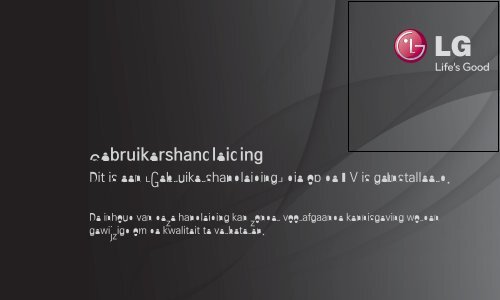Gebruikershandleiding - Vanden Borre
Gebruikershandleiding - Vanden Borre
Gebruikershandleiding - Vanden Borre
You also want an ePaper? Increase the reach of your titles
YUMPU automatically turns print PDFs into web optimized ePapers that Google loves.
<strong>Gebruikershandleiding</strong><br />
Downloaded from www.vandenborre.be<br />
Dit is een 「<strong>Gebruikershandleiding</strong>」 die op de TV is geïnstalleerd.<br />
De inhoud van deze handleiding kan zonder voorafgaande kennisgeving worden<br />
gewijzigd om de kwaliteit te verbeteren.
❐Programma-informatie❐weergeven<br />
❐<br />
Wiel(OK)❐➾❐Info.<br />
Downloaded from www.vandenborre.be<br />
Hiermee toont u informatie over onder andere het huidige programma en de<br />
huidige tijd.<br />
✎ Uw TV kan afwijken van de getoonde afbeelding.<br />
22:00 22:00<br />
Programmanaam of naam van<br />
extern apparaat<br />
Huidige tijd<br />
Zat. 1 Jan. 12:02<br />
Vorige/Volgende Pr. Wijzigen Schema<br />
Detailinformatie van programma<br />
(bij digitale uitzending)
HOME ➾ Programmagids<br />
(alleen in digitale modus)<br />
Downloaded from www.vandenborre.be<br />
Hiermee geeft u informatie weer over programma's en uitzendtijden. U kunt programma-informatie<br />
en het schema voor weergaven/opnamen bekijken.<br />
(Uw TV kan afwijken van de getoonde afbeelding.)<br />
Programmagids<br />
ALLE<br />
Vandaag 25-10-2011 Woe. Pagina 1/2<br />
-24U +24U Kies schema per datum Schemalijst FAV Favoriete programmagroep<br />
Druk op de knop Wiel(OK) nadat u naar een<br />
programma bent gegaan dat u wilt bekijken<br />
of bekijken/opnemen.<br />
Als u de schemalijst hebt weergegeven, kunt<br />
u wijzigingen aanbrengen of onderdelen<br />
verwijderen.<br />
Selecteer een datum/tijd/programma om een geplande taak<br />
aan het schema toe te voegen. U kunt ook een herhaalde taak<br />
aan het schema toevoegen.
❐ Automatisch programma's instellen<br />
HOME ➾ Instellingen ➙ SETUP ➙ Automatisch afstemmen<br />
Hiermee kunt u programma's automatisch afstemmen.<br />
Downloaded from www.vandenborre.be<br />
1 Selecteer het land waarin de TV wordt gebruikt. De programma-instellingen zijn<br />
afhankelijk van het land dat u kiest.<br />
2 Start Automatisch afstemmen.<br />
3 Selecteer de gewenste invoerbron.<br />
4 Stel Automatisch afstemmen in via de instructies op het scherm.<br />
✎ Als de invoerbron niet correct is aangesloten, werkt de programmaregistratie<br />
mogelijk niet.<br />
✎ Automatisch afstemmen vindt alleen programma's die momenteel worden<br />
uitgezonden.<br />
✎ Als Systeem vergrend. is ingeschakeld, wordt er een pop-upvenster<br />
weergegeven met de vraag om een wachtwoord in te voeren.
❌ Kabel DTV-instelling<br />
Downloaded from www.vandenborre.be<br />
Wanneer u programma's zoekt met de instelling VOLLEDIG, kan dit lang duren.<br />
De volgende waarden zijn vereist om alle beschikbare programma's snel en correct<br />
te zoeken. De meest gebruikte waarden zijn ingesteld als "standaard".<br />
Frequentie Voer een door u gedefinieerde frequentie in.<br />
Symboolsnelheid<br />
Snelheid waarmee een toestel zoals een modem symbolen naar<br />
een programma verstuurt.<br />
Modulatie Het laden van audio- of videosignalen op een drager.<br />
Netwerk-id Unieke identificator die aan elke gebruiker wordt toegewezen.<br />
Beginfrequentie Voer een door u gedefinieerd bereik voor de beginfrequentie in.<br />
Eindfrequentie Voer een door u gedefinieerd bereik voor de eindfrequentie in.
❌ Optie Satellietinstellingen<br />
Satelliet Selecteer de gewenste satelliet.<br />
LNB-frequentie<br />
Downloaded from www.vandenborre.be<br />
selecteer een van de volgende waarden: 9750/10600,<br />
9750/10750, 9750, 10600,10750, 5150. Als u 9750/10600,<br />
9750/10750 (MHz) selecteert, is 22KHz Tone uitgeschakeld.<br />
Als u de LNB-frequentiewaarde niet in de lijst kunt vinden,<br />
selecteert u Gebruiker en voert u de frequentie handmatig in.<br />
Transponder selecteer de transponder die u wilt afstemmen.<br />
22KHz Tone<br />
Wanneer u de schakelaar 22KHz Tone gebruikt, kiest u A of<br />
B. Als u 22KHz Tone gebruikt, zijn Unicable en Motortype<br />
uitgeschakeld.
LNB-stroom<br />
DiSEqC<br />
Unicableinstellingen<br />
Motortype<br />
Downloaded from www.vandenborre.be<br />
Om de stroomvoorziening voor de LNB in te schakelen, kiest<br />
u Aan. Als u Uit selecteert, is Motortype uitgeschakeld.<br />
Wanneer u DiSEqC gebruikt, kiest u een optie uit A~D/<br />
ToneA~B. Als u DiSEqC gebruikt, zijn Unicable en Motortype<br />
uitgeschakeld.<br />
selecteer Aan om Unicable te gebruiken en stel de Unicable<br />
in het menu Unicable-instellingen in. Wanneer Unicable<br />
is ingeschakeld, zijn 22KHz Tone, DiSEqC en Motortype<br />
uitgeschakeld.<br />
selecteer Motortype om Motor te gebruiken en stel<br />
Motor in het menu Motorinstelling in. Wanneer Motor<br />
is ingeschakeld, zijn 22KHz Tone, DiSEqC en Unicable<br />
uitgeschakeld.
Downloaded from www.vandenborre.be<br />
✎ Als u de satelliet instelt op Overige, moet u met Handm. afstemmen een<br />
transponder toevoegen.<br />
✎ Wanneer u 22KHz Tone en DiSEqc kiest, dient u ze in dezelfde positie aan te<br />
sluiten als aangegeven op het scherm.<br />
✎ Als u een satelliet verwijdert, worden alle programma's die onder de satelliet<br />
zijn opgeslagen, verwijderd.
❌ Optie Motorinstelling<br />
Downloaded from www.vandenborre.be<br />
• DiSEqC 1.2: bedien de motor om de positie van de satellietschotel te wijzigen.<br />
Rijrichting Kies de richting waarin u de motor wilt verplaatsen.<br />
Rijmodus<br />
Er zijn twee modi beschikbaar: Stap en Doorlopend.<br />
• Stap: de motor beweegt op basis van de waarde die u<br />
invoert (van 1 tot 128).<br />
• Doorlopend: de motor beweegt voortdurend totdat u op<br />
Stop drukt.<br />
Test-TP Kies de test-TP die u wilt afstemmen.
Stel limiet in<br />
Downloaded from www.vandenborre.be<br />
Hiermee kunt u de beweging van de motor instellen op oost<br />
of west, zodat de motor alleen binnen de ingestelde richting<br />
beweegt.<br />
• Aan: u kunt de beweging beperken tot de huidige<br />
richting door West/Oost te kiezen.<br />
• Uit: u kunt de door u ingestelde beperking annuleren.<br />
Naar nul U kunt de motor naar nul verplaatsen.<br />
Opslaan U kunt de huidige richting van de motor opslaan.<br />
• USALS: Stel uw huidige locatie in (longitude/latitude).
❐ Kabel DTV-instelling<br />
HOME ➾ Instellingen ➙ SETUP ➙ Kabel DTV-instelling<br />
[Alleen in modus Kabel of Kabel & satelliet]<br />
Serviceprovider<br />
Automatische<br />
kanaalupdate<br />
Downloaded from www.vandenborre.be<br />
Stel de Serviceprovider in.<br />
Wanneer de Serviceprovider wordt gewijzigd, worden de<br />
opgeslagen programma's verwijderd en wordt Automatisch<br />
afstemmen uitgevoerd.<br />
• Aan: u kunt informatie bijwerken voor alle programma's die<br />
kunnen worden bijgewerkt, inclusief het programma dat<br />
op dat moment wordt bekeken.<br />
• Uit: u kunt alleen informatie bijwerken voor het programma<br />
dat op dat moment wordt bekeken.
Downloaded from www.vandenborre.be<br />
✎ De reeks waaruit een gebruiker kan kiezen in het menu Serviceprovider<br />
verschilt al naar gelang het aantal serviceproviders dat in het betreffende land<br />
wordt ondersteund.<br />
✎ Als het aantal ondersteunde serviceproviders voor een land 1 is, wordt de<br />
corresponderende functie gedeactiveerd.<br />
✎ Het is niet mogelijk de Kabel DTV-instelling te kiezen wanneer de<br />
serviceprovider is ingesteld op Ziggo.
❐ Satellietinstellingen<br />
HOME ➾ Instellingen ➙ SETUP ➙ Satellietinstellingen<br />
[Alleen in de modus Satelliet, Antenne & Satelliet of Kabel & Satelliet]<br />
U kunt de gewenste satelliet toevoegen/verwijderen/instellen.<br />
Downloaded from www.vandenborre.be
❐ Update Tivu-programmalijst<br />
HOME ➾ Instellingen ➙ SETUP ➙ Update Tivu-programmalijst<br />
[Alleen in Italië]<br />
[Alleen in de modus Satelliet, Antenne & Satelliet of Kabel & Satelliet]<br />
Downloaded from www.vandenborre.be<br />
Hiermee wordt de gewijzigde informatie in de Programmalijst bijgewerkt op basis<br />
van de uitzendomstandigheden van het land en de satelliet.<br />
De programmalijst wordt voortdurend bijgewerkt wanneer de TV wordt<br />
uitgeschakeld. Na het bijwerken is de programmalijst wellicht veranderd. Indien u<br />
dit niet wilt, kiest u Uit.
❐ Update programmalijst<br />
SETTINGS ➾ SETUP ➙ Update programmalijst<br />
[Alleen in de modus Satelliet, Antenne & Satelliet of Kabel & Satelliet]<br />
Downloaded from www.vandenborre.be<br />
Hiermee wordt de gewijzigde informatie in de Programmalijst bijgewerkt op basis<br />
van de uitzendomstandigheden van het land en de satelliet.<br />
De programmalijst wordt voortdurend bijgewerkt wanneer de TV wordt<br />
uitgeschakeld. Na het bijwerken is de programmalijst wellicht veranderd. Indien u<br />
dit niet wilt, kiest u Uit.<br />
✎ Voor Oostenrijk, Duitsland, Polen en Rusland wordt deze functie ondersteund<br />
wanneer Serviceprovider niet is ingesteld op Geen.
❐ Regionaal programma<br />
HOME ➾ Instellingen ➙ SETUP ➙ Regionaal programma<br />
[Alleen in Oostenrijk]<br />
Downloaded from www.vandenborre.be<br />
Stel de regio-uitzendingen in en bekijk de regio-uitzending op een bepaald tijdstip.<br />
✎ Om de serviceprovider van de satelliet in te stellen, dient ORS te zijn<br />
geselecteerd.
❐ Handm. afstemmen gebruiken<br />
HOME ➾ Instellingen ➙ SETUP ➙ Handm. afstemmen<br />
Downloaded from www.vandenborre.be<br />
Hiermee kunt u programma's handmatig aanpassen en de resultaten opslaan.<br />
Voor digitale uitzendingen kan bijvoorbeeld de signaalsterkte en signaalkwaliteit<br />
worden gecontroleerd.
❐ Programma's bewerken<br />
HOME ➾ Instellingen ➙ SETUP ➙ Prog. bewerking<br />
Hiermee kunt u opgeslagen programma's bewerken.<br />
Downloaded from www.vandenborre.be<br />
Het geselecteerde programma instellen als favoriet, blokkeren/deblokkeren,<br />
overslaan enz.
Wiel(OK) ➙ (Afstandsbediening scherm)<br />
(of druk op de knop TEXT.)<br />
[afhankelijk van het land]<br />
Downloaded from www.vandenborre.be<br />
Teletekst is een gratis dienst van het TV-station met tekstinformatie over TVprogramma's,<br />
nieuws en weersberichten.<br />
De Teletekst-decoder van deze TV ondersteunt de systemen SIMPLE, TOP en<br />
FASTEXT.<br />
Kleurtoetsen Hiermee selecteert u de vorige of volgende pagina.<br />
Cijfertoetsen<br />
Hiermee voert u het nummer in van de pagina die u<br />
wilt bekijken.<br />
ꔵ Hiermee selecteert u de vorige of volgende pagina.
❐ Speciale teletextfunctie<br />
Wiel(OK) ➙ (Afstandsbediening scherm)<br />
(of druk op de knop T. OPT).<br />
Selecteer het menu Tekst optie.<br />
ꔻ Index Selecteer elke indexpagina.<br />
ꔾ Tijd<br />
ꕀ Hold<br />
Downloaded from www.vandenborre.be<br />
Als u een TV-programma bekijkt, kiest u dit menu om de tijd<br />
rechtsboven in het scherm weer te geven.<br />
Hiermee stopt u de automatische paginawisseling die<br />
plaatsvindt als een teletekstpagina uit twee of meer<br />
subpagina's bestaat.
ꔽ Onthullen<br />
ꔼ Update<br />
Taal<br />
Downloaded from www.vandenborre.be<br />
Kies dit menu om verborgen informatie te tonen, zoals<br />
antwoorden op vragen en oplossingen van puzzels.<br />
Hiermee wordt het TV-beeld op het scherm getoond terwijl u<br />
op een nieuwe teletekstpagina wacht.<br />
[Alleen in de digitale modus]<br />
Hiermee stelt u de teleteksttaal in.
Wiel(OK) ➙ (Afstandsbediening scherm)<br />
(of druk op de knop TEXT.)<br />
[Alleen in VK/Ierland]<br />
Downloaded from www.vandenborre.be<br />
Met de TV hebt u toegang tot digitale teletekst, waarin tekst, afbeeldingen, etc<br />
veel beter worden weergegeven dan in analoge teletekst. Deze digitale teletekst<br />
kan worden gebruikt door speciale services voor digitale teletekst en specifieke<br />
services die digitale teletekst uitzenden.
❌ Teletext binnen digitale service<br />
Downloaded from www.vandenborre.be<br />
1 Druk op een cijfertoetsen of ꔵ als u een bepaalde service wilt selecteren die<br />
digitale teletekst uitzendt.<br />
2 Volg de aanwijzingen voor digitale teletekst en ga naar de volgende stap door op<br />
de toets Wiel(OK), TEXT, de navigatietoetsen, de rode, groene, gele of blauwe<br />
toets, de cijfertoetsen, enz. te drukken.<br />
3 Druk op de cijfertoetsen of de toets ꔵ om een andere digitale teletextdienst te<br />
gebruiken.
❌ Teletext in digitale service<br />
Downloaded from www.vandenborre.be<br />
1 Druk op een cijfertoetsen of ꔵ als u een bepaalde service wilt selecteren die<br />
digitale teletekst uitzendt.<br />
2 Druk op de toets TEXT of een gekleurde toets om teletekst in te schakelen.<br />
3 Volg de aanwijzingen voor digitale teletekst en ga naar de volgende stap door<br />
op de toets Wiel(OK), de navigatietoetsen, de rode, groene, gele of blauwe<br />
toets, de cijfertoetsen, enz. te drukken.<br />
4 Druk op de toets TEXT of een gekleurde toets om digitale teletekst uit te<br />
schakelen en terug te keren naar de TV-weergave.
❐ MHP automatisch starten instellen<br />
HOME ➾ Instellingen ➙ OPTIE ➙ MHP automatisch starten<br />
[Afhankelijk van model] [Alleen in Italië]<br />
Downloaded from www.vandenborre.be<br />
Deze functie is de automatische startfunctie van MHP, de Italiaanse datauitzender.<br />
Te gebruiken in het kanaal waar ook het MHP-signaal wordt<br />
uitgezonden. De functie voor datazenden werkt mogelijk niet naar behoren<br />
vanwege de situatie in het uitzendstation.
❐ Wat is HbbTV?<br />
[Afhankelijk van model] [Afhankelijk van land]<br />
Downloaded from www.vandenborre.be<br />
De HbbTV of Hybrid Broadcast Broadband TV vervangt bestaande analoge<br />
teletekstdiensten door een nieuwe geavanceerd, webgebaseerde, interactieve<br />
informatiedienst. Net als digitale teletekst en EPG kan HbbTV worden gebruikt<br />
voor het aanbieden van allerlei diensten naast de standaardinhoud die wordt<br />
uitgezonden.<br />
De functionaliteit en kwaliteit van de HbbTV-dienst is afhankelijk van uw<br />
serviceprovider.<br />
Deze functie is in sommige landen mogelijk niet beschikbaar.<br />
In Frankrijk is de HbbTV-dienst beschikbaar via uitzendingen via de ether.<br />
In Duitsland is de dienst beschikbaar bij uitzendingen via de ether, via de kabel en<br />
via satelliet.<br />
Ga voor meer informatie over HbbTV naar www.hbbtv.org.
❐ HbbTV gebruiken<br />
HOME ➾ Instellingen ➙ OPTIE ➙ HbbTV<br />
Downloaded from www.vandenborre.be<br />
Hiermee schakelt u HbbTV in. Geniet van een breed scala aan inhoud via de<br />
HbbTV-service.<br />
✎ De service is mogelijk beperkt als het apparaat niet is verbonden met het<br />
internet.<br />
✎ Als HbbTV is ingeschakeld, is de functie voor patroonbewegingen op de<br />
Magic Motion-afstandsbediening niet beschikbaar.
HOME ➾ Instellingen ➙ OPTIE ➙ Data Service<br />
[Afhankelijk van het land]<br />
Downloaded from www.vandenborre.be<br />
Met deze functie kunnen gebruikers kiezen tussen MHEG (Digitale teletekst) en<br />
teletekst als beide een optie zijn.<br />
Indien slechts een van de opties beschikbaar is, wordt MHEG of teletekst<br />
ingeschakeld, ongeacht de optie die u hebt geselecteerd.
HOME ➾ Instellingen ➙ SETUP ➙ CI-informatie<br />
Downloaded from www.vandenborre.be<br />
• Met deze functie kunt u een aantal gescrambelde services (betaalservices)<br />
bekijken.<br />
• Als u de CI-module wist, kunt u geen betaalservices bekijken.<br />
• CI-functies worden mogelijk niet ondersteund al naar gelang de<br />
uitzendingen in het desbetreffende land.<br />
• Als de module in de CI-sleuf wordt geplaatst, kunt u het modulemenu<br />
oproepen.<br />
• Neem contact op met uw dealer als u een module en smartcard wilt<br />
aanschaffen.
Downloaded from www.vandenborre.be<br />
• Wanneer de TV wordt ingeschakeld nadat een CI-module is geplaatst,<br />
hebt u wellicht geen uitgangsvermogen van het geluid. De oorzaak kan<br />
incompatibiliteit met de CI-module en de smartcard zijn.<br />
• Zorg er bij gebruik van een CAM (Conditional Access Module) voor dat<br />
deze volledig voldoet aan de vereisten van DVB-CI of CI Plus.<br />
• Door een abnormale werking van CAM (Conditional Access Module) kan<br />
het beeld verslechteren.
Volledige breedte<br />
4:3<br />
14:9<br />
Zoom<br />
Bioscoopzoom<br />
Downloaded from www.vandenborre.be<br />
Als de tv een breedbeeldsignaal ontvangt, worden de<br />
beeldinstellingen in verhouding horizontaal en verticaal aangepast<br />
zodat het scherm volledig wordt gevuld.<br />
4:3- en 14:9-video wordt ondersteund op een volledig scherm zonder<br />
videovervorming middels DTV-invoer.<br />
✎ Volledige breedte is beschikbaar in de modi Analoog/DTV/AV/<br />
Scart.<br />
Hiermee wordt de grootte van het beeld naar de vorige standaard<br />
4:3 aangepast.<br />
U kunt naar het beeldformaat 14:9 of naar een gewoon tvprogramma<br />
in de modus 14:9 kijken. Het 14:9-scherm wordt op<br />
dezelfde manier getoond als in 4:3, maar wordt verticaal getoond.<br />
Hiermee past u de grootte van het beeld aan de breedte van het<br />
scherm aan. Mogelijk verdwijnen de boven- en onderkant van het<br />
beeld.<br />
Kies Bioscoopzoom als u het beeld in de juiste verhoudingen wilt<br />
vergroten.
Downloaded from www.vandenborre.be<br />
✎ De volgende gevallen kunnen leiden tot inbranden als u beelden van een extern<br />
apparaat bekijkt:<br />
- een video met een vast bijschrift (bijvoorbeeld het logo van een tv-station)<br />
bekijken<br />
- gedurende langere tijd beelden in de beeldverhouding 4:3 bekijken<br />
Wees voorzichtig met het gebruik van deze functies.<br />
✎ Afhankelijk van het ingangssignaal kunnen beschikbare beeldformaten<br />
verschillen.<br />
✎ Bij HDMI/RGB-PC-invoer zijn alleen de beeldverhoudingen 4:3 en 16:9<br />
beschikbaar.<br />
✎ [Voor modellen die 2160p ondersteunen] Wanneer een 2160p-signaal wordt<br />
aangeboden, of wanneer de resolutie van uw PC is ingesteld op 3840 x 2160,<br />
wordt Beeldverhouding ingesteld op Scannen.
❐❐Het❐beeld❐aanpassen❐in❐de❐modus❐voor❐pc-invoer HOME❐➾❐Instellingen❐➙❐BEELD❐➙❐Scherm<br />
Hiermee past u het beeld aan in de modus RGB-PC.<br />
Resolutie<br />
Automatische<br />
configuratie<br />
Positie/<br />
formaat/fase<br />
Resetten<br />
Downloaded from www.vandenborre.be<br />
Hiermee stelt u de gewenste resolutie in.<br />
✎ Deze optie is alleen beschikbaar als de resolutie van de pc<br />
is ingesteld op 1024 x 768, 1280 x 768 of 1360 x 768.<br />
Hiermee optimaliseert u het beeld.<br />
Hiermee kan de gebruiker direct het formaat en de positie<br />
van het scherm aanpassen indien een van beide niet<br />
correct wordt weergegeven.<br />
Hiermee reset u alle wijzigingen in de beeldinstellingen in de<br />
modus voor pc-invoer.
❐❐De❐resolutie❐van❐de❐pc❐instellen Downloaded from www.vandenborre.be<br />
1 Klik met de rechtermuisknop op het bureaublad van uw pc en selecteer<br />
「Eigenschappen」.<br />
2 Klik op 「Instellingen」 en raadpleeg de ondersteunde indelingen om de<br />
resolutie in te stellen.<br />
3 Selecteer in het instellingenvenster 「Geavanceerd → Beeldscherm →<br />
Beeldscherminstellingen」. Raadpleeg de ondersteunde indelingen om de<br />
optimale verticale frequentie te selecteren.<br />
✎ In de pc-modus levert de resolutie 3840 x 2160 de optimale beeldkwaliteit.<br />
✎ De instellingen voor de resolutie verschillen afhankelijk van het type pc.
❌❐Ondersteunde❐indelingen Modus voor PCinvoer<br />
HDMI-PC /<br />
RGB-PC<br />
HDMI-PC<br />
Downloaded from www.vandenborre.be<br />
Resolutie<br />
Horizontale<br />
frequentie (kHz)<br />
Verticale<br />
frequentie (Hz)<br />
640x350 31,468 70,09<br />
720x400 31,469 70,08<br />
640x480 31,469 59,94<br />
800x600 37,879 60,31<br />
1024x768 48,363 60,00<br />
1152x864 54,348 60,053<br />
1360x768 47,712 60,015<br />
1920x1080 67,500 60,00<br />
1280x1024 63,981 60,02<br />
3840x2160 67,500 30,00<br />
3840x2160 56,250 25,00<br />
3840x2160 54,000 24,00
HOME ➾ Snelmenu ➙ AV-modus<br />
Hiermee stelt u de optimale instellingen voor beeld/audio in voor<br />
verschillende AV-modi.<br />
Uit<br />
Bioscoop/<br />
ꔧ Bioscoop<br />
Game<br />
Downloaded from www.vandenborre.be<br />
Werkt met de waarden zoals deze zijn ingesteld in het menu<br />
Beeld/geluid.<br />
Hiermee stelt u de beeld- en audio-instellingen optimaal in<br />
voor films.<br />
Hiermee stelt u de beeld- en audio-instellingen optimaal in<br />
voor games.<br />
✎ ꔧ [Afhankelijk van het model]<br />
THX (Thomlinson Holman’s Experiment) is een certificatiestandaard voor<br />
audio en video die is opgesteld door George Lucas en Thomlinson. Een<br />
scherm met THX-certificaat garandeert een schermkwaliteit die beter is dan<br />
de standaardspecificatie voor weergave in zowel hardware als software.
Bioscoop/ ꔧ Bioscoop<br />
Game<br />
ꕋ-expert<br />
Downloaded from www.vandenborre.be<br />
Beelden worden weergeven met de optimale instellingen<br />
voor films of games.<br />
[ꔧ Bioscoop : Afhankelijk van het model]<br />
Menu voor het aanpassen van beeldkwaliteit waarmee<br />
experts en fanatici kunnen profiteren van de beste<br />
TV-weergave. Dit menu is ISF-gecertificeerd en<br />
wordt aangeboden voor experts op het gebied van<br />
beeldafstemming. (Het ISF-logo mag alleen bij ISFgecertificeerde<br />
TV's worden gebruikt.)<br />
ISFccc: Imaging Science Foundation Certified Calibration<br />
Control<br />
✎ De beschikbare beeldmodi kunnen variëren, afhankelijk van het ingangsignaal.<br />
✎ ꕋ-expertmodus is voor professionals op het gebied van beeldafstemming<br />
om bepaalde beelden te kunnen instellen en finetunen. Het effect op normale<br />
beelden is mogelijk niet spectaculair
Downloaded from www.vandenborre.be<br />
Kleur Hiermee stelt u de kleur op het scherm donkerder of lichter in.<br />
Tint Hiermee past u de balans tussen rood en groen aan.<br />
Kleurtemp. Hiermee past u de algehele kleurstelling aan naar warm of koel.<br />
✎ De beschikbaarheid van instelbare opties is mogelijk afhankelijk van het<br />
ingangssignaal of de beeldinstelling.
❐❐Geavanceerde❐besturing❐instellen Downloaded from www.vandenborre.be<br />
HOME❐➾❐Instellingen❐➙❐BEELD❐➙❐Beeldmodus❐➙❐Geavanceerde❐<br />
besturing/❐Expert❐besturing<br />
Hiermee kalibreert u het scherm voor iedere beeldmodus of past u de<br />
beeldinstellingen aan voor speciale weergave.<br />
Selecteer eerst de gewenste Beeldmodus.<br />
Dynamisch<br />
Contrast<br />
Dynamische<br />
kleuren<br />
Clear White<br />
Hiermee past u het contrast aan op het optimale niveau voor<br />
de helderheid van het beeld.<br />
Hiermee past u de kleuren aan zodat ze er natuurlijker<br />
uitzien.<br />
Hiermee verbetert u de witweergave om een beeld helderder<br />
en scherper te maken.
Voorkeurskleur<br />
Super Resolutie<br />
Gamma<br />
Kleurbereik<br />
Randen<br />
verbeteren<br />
Downloaded from www.vandenborre.be<br />
Kleur van huid: het spectrum voor de kleur van huid kan<br />
afzonderlijk worden ingesteld om de kleur van huid weer te<br />
geven volgens de instellingen van de gebruiker.<br />
Graskleur: het natuurlijk kleurenspectrum (weides, heuvels,<br />
enz.) kan afzonderlijk worden ingesteld.<br />
Hemelkleur: de kleur van lucht kan afzonderlijk worden<br />
ingesteld.<br />
Biedt een glashelder beeld door de details te verbeteren in<br />
een gedeelte met een wazig of onscherp beeld.<br />
Hiermee stelt u de overgangskromme in op basis van<br />
de uitvoer van het beeldsignaal ten opzichte van het<br />
ingangssignaal.<br />
Hiermee selecteert u het kleurbereik dat kan worden<br />
weergegeven.<br />
De randen van het beeld worden duidelijker en scherper,<br />
maar blijven natuurlijk.
Downloaded from www.vandenborre.be<br />
xvYCC<br />
[Afhankelijk van het model] Hiermee worden rijkere kleuren<br />
weergegeven.<br />
Kleurenfilter<br />
Hiermee filtert u een specifiek kleurenspectrum in RGBkleuren<br />
om de kleurverzadiging en -tint correct te finetunen.<br />
Expertpatroon Dit patroon kan worden gebruikt voor expertaanpassing.<br />
Hiermee past u de algehele instelling van het scherm naar<br />
Witbalans<br />
wens aan.<br />
In de modus Expert kunt u details finetunen via Methode/<br />
Patroon enz.<br />
Met deze functie kunnen experts kleuren aanpassen met<br />
Kleur behulp van een testpatroon van zes kleuren (rood/groen/<br />
Management blauw/cyaan/magenta/geel) zonder dat dit invloed heeft op<br />
systeem andere kleurgebieden. Aanpassingen in normale beelden<br />
leiden mogelijk niet tot waarneembare kleurveranderingen.<br />
✎ De beschikbaarheid van instelbare opties is mogelijk afhankelijk van het<br />
ingangssignaal of de beeldinstelling.
❐❐Aanvullende❐beeldopties❐instellen Downloaded from www.vandenborre.be<br />
HOME❐➾❐Instellingen❐➙❐BEELD❐➙❐Beeldmodus❐➙❐Beeldopties<br />
Hiermee kunt u gedetailleerde instellingen voor weergave aanpassen.<br />
Ruisonderdrukking Hiermee wordt ruis in de weergave onderdrukt.<br />
MPEG Geluidsreductie<br />
Hiermee wordt ruis onderdrukt die ontstaat bij het<br />
comprimeren van digitale video.<br />
Hiermee past u de helderheid of de donkerheid van het<br />
Zwart niveau<br />
scherm aan het zwartniveau van de beeldinvoer aan met<br />
behulp van de mate van of donkerheid (zwartniveau) van het<br />
scherm.<br />
Echte bioscoop<br />
Hiermee optimaliseert u de instellingen van het scherm voor<br />
het bekijken van films.<br />
Eye care/ Motion Eye<br />
Care<br />
Hiermee past u de helderheid van het scherm aan om<br />
glinstering te voorkomen.<br />
[Motion Eye Care : Afhankelijk van het model]
Downloaded from www.vandenborre.be<br />
HOME ➾ Instellingen ➙ BEELD ➙ Beeldmodus ➙ Afbeeldingsoptie ➙<br />
LED lokaal dimmen<br />
Hiermee worden heldere delen lichter en donkere delen donkerder gemaakt,<br />
zodat het contrast op het scherm maximaal is en wazigheid tot een minimum<br />
wordt beperkt, terwijl het stroomverbruik afneemt.<br />
Uit Hiermee wordt LED lokaal dimmen uitgeschakeld.<br />
Hiermee worden natuurlijke zwarttonen weergegeven. Gebruik deze<br />
Laag<br />
instelling voor het bekijken van films.<br />
Hiermee worden zwarttonen donkerder weergegeven dan bij<br />
Medium de instelling Laag. Gebruik deze instelling voor het bekijken van<br />
gewone televisieprogramma's.<br />
Hiermee worden zwarttonen donkerder weergegeven en wordt een<br />
Hoog scherper beeld weergegeven dan bij de instelling Medium.<br />
Ideaal voor weergave van beelden in een helder verlichte omgeving.<br />
✎ Als u LED lokaal dimmen instelt op Medium/Hoog, wordt het<br />
stroomverbruik beperkt.
❐❐De❐volumemodus❐instellen❐ HOME❐➾❐Instellingen❐➙❐Geluid❐➙❐Volumemodus<br />
Hiermee kunt u verschillende modi voor volumeregeling instellen.<br />
Auto volume<br />
Volumeregeling<br />
Downloaded from www.vandenborre.be<br />
Stel Auto volume in op Aan. Programma’s hebben<br />
verschillende volumeniveaus. Deze niveaus worden<br />
automatisch aangepast voor een prettige kijkervaring wanneer<br />
u achtereenvolgens verschillende kanalen kiest.<br />
Het gebruik van één volumecurve kan ervoor zorgen dat het<br />
geluid, afhankelijk van de omgeving, soms te zacht en soms<br />
te hard is. U kunt verschillende volumeniveaus gebruiken,<br />
afhankelijk van het tijdstip (dag/nacht).
❐❐Sound❐Optimizer❐gebruiken HOME❐➾❐Instellingen❐➙❐Geluid❐➙❐Sound❐Optimizer<br />
Downloaded from www.vandenborre.be<br />
Hiermee optimaliseert u het geluid voor een aangepaste TV-installatie.<br />
Normaal Algemene geluidsmodus.<br />
Muurbevestigingstype<br />
Stand-type<br />
Hiermee optimaliseert u het geluid voor een TV die<br />
aan een muur is bevestigd.<br />
Hiermee optimaliseert u het geluid voor een TV op<br />
een standaard.
❐❐Virtual❐Surround❐gebruiken HOME❐➾❐Instellingen❐➙❐Geluid❐➙❐Virtuele❐surround<br />
Downloaded from www.vandenborre.be<br />
Dankzij LG's eigen audiotechnologie kan met twee luidsprekers surround sound<br />
worden geproduceerd dat vergelijkbaar is met een 5.1-systeem.<br />
✎ Als Heldere stem ll is ingesteld op Aan, wordt Virtuele surround niet<br />
ingeschakeld.<br />
❐❐Heldere❐stem❐ll❐gebruiken HOME❐➾❐Instellingen❐➙❐Geluid❐➙❐Heldere❐stem❐ll<br />
Helderder stemgeluid.
❐❐Geluid❐en❐beeld❐synchroniseren HOME❐➾❐Instellingen❐➙❐Geluid❐➙❐AV❐Sync.<br />
Downloaded from www.vandenborre.be<br />
Hiermee kunt u het beeld en het geluid rechtstreeks synchroniseren als beeld en<br />
geluid niet met elkaar overeenkomen.<br />
Als u AV Sync. instelt op AAN, kunt u de audiouitvoer (TV Speaker of SPDIF) aan<br />
het beeld aanpassen.<br />
TV Speaker<br />
SPDIF<br />
Hiermee past u de synchronisatie van het geluid van de interne<br />
luidsprekers van de TV aan.<br />
Met de knop "-" versnelt u de audiouitvoer ten opzichte van de<br />
standaardwaarde. Met de knop "+" vertraagt u de audiouitvoer.<br />
(Sony Philips Digital InterFace) Hiermee past u de synchronisatie aan<br />
van het geluid van luidsprekers die via een digitale audioverbinding zijn<br />
aangesloten.<br />
Met de knop "-" versnelt u de audiouitvoer ten opzichte van de<br />
standaardwaarde. Met de knop "+" vertraagt u de audiouitvoer.
Bypass<br />
❐❐ARC-modus❐gebruiken Downloaded from www.vandenborre.be<br />
voert zendsignalen of audio van een extern apparaat zonder<br />
audiovertraging uit. Audio kan voor video worden uitgevoerd, omdat<br />
het even duurt voordat video-invoer via de tv wordt verwerkt.<br />
HOME❐➾❐Instellingen❐➙❐Geluid❐➙❐Geluidsinstelling❐➙❐ARC-modus<br />
Externe audioapparaten kunnen worden aangesloten met een HDMIⓇ-kabel voor<br />
snelle verbindingen. Hierbij is geen extra optische audiokabel voor SPDIF-uitvoer<br />
vereist. Er wordt gebruikgemaakt van een SIMPLINK-interface.<br />
Externe apparaten die ARC ondersteunen (Audio Return Channel), kunnen op de<br />
HDMI(ARC)-poort worden aangesloten.
Uit<br />
Aan<br />
Downloaded from www.vandenborre.be<br />
Zelfs als een extern audioapparaat dat is aangesloten en ARC<br />
ondersteunt is ingeschakeld, vindt de audio-uitvoer niet automatisch<br />
via de luidsprekers van het externe audioapparaat plaats.<br />
Als een extern audioapparaat dat ARC ondersteunt is ingeschakeld,<br />
vindt de audio-uitvoer automatisch plaats via de luidsprekers van het<br />
externe audioapparaat.<br />
Zie voor SIMPLINK 「Algemeen → Externe apparaten bedienen」.<br />
✎ Gebruik alleen een ARC-aansluiting om externe luidsprekers te verbinden.<br />
✎ Gebruik een HDMIⓇ-kabel met hoge snelheid om externe apparaten te<br />
verbinden.<br />
✎ Het gebruik van een apparaat van een andere fabrikant met een ARCfunctie<br />
kan tot storingen leiden.
❐❐De❐audiobalans❐aanpassen Downloaded from www.vandenborre.be<br />
HOME❐➾❐Instellingen❐➙❐Geluid❐➙❐Geluidsinstelling❐➙❐Balans<br />
Hiermee past u de balans van het geluid aan de linker- en rechterkant aan.
❐❐De❐luidsprekers❐van❐de❐TV❐gebruiken Downloaded from www.vandenborre.be<br />
HOME❐➾❐Instellingen❐➙❐Geluid❐➙❐Geluidsinstelling❐➙❐TV❐Speaker<br />
Als u luidsprekers gebruikt die via een extern audioapparaat op de televisie zijn<br />
aangesloten, bijvoorbeeld een thuisbioscoopsysteem, kunt u de luidspreker van de<br />
televisie uitschakelen. Als een thuisbioscoopsysteem is aangesloten via SIMPLINK,<br />
stelt u TV Speaker in op Uit om het thuisbioscoopsysteem automatisch in te<br />
schakelen.<br />
Uit<br />
Aan<br />
De luidsprekers van de televisie spelen geen geluid af.<br />
Het geluid van de televisie wordt afgespeeld via de luidsprekers van een<br />
extern audioapparaat dat op de televisie is aangesloten.<br />
✎ U kunt het volume aanpassen met de knop op het externe apparaat.<br />
Het geluid van de televisie wordt afgespeeld via de interne luidspreker van<br />
de televisie.
❐❐Uitgang❐digitaal❐geluid❐gebruiken Downloaded from www.vandenborre.be<br />
HOME❐➾❐Instellingen❐➙❐GELUID❐➙❐Geluidsinstelling❐➙❐Uitgang❐digitaal❐<br />
geluid<br />
Hiermee stelt u de digitale geluidsuitvoer in.<br />
Knoppen op de monitor Geluidsinvoer Uitgang digitaal geluid<br />
MPEG PCM<br />
Auto<br />
Dolby Digital<br />
Dolby Digital Plus<br />
Dolby Digital<br />
Dolby Digital<br />
HE-AAC Dolby Digital<br />
PCM Alle PCM
❐❐Instelling❐DTV-geluid HOME❐➾❐Instellingen❐➙❐GELUID❐➙❐Instelling❐DTV-geluid<br />
[Afhankelijk van het model]<br />
Downloaded from www.vandenborre.be<br />
Wanneer er verschillende audiotypen bestaan in een ingangssignaal, kunt u met<br />
deze functie het gewenste audiotype kiezen.<br />
Bij de instelling AUTO is de zoekvolgorde HE-AAC → Dolby Digital+ → Dolby<br />
Digital → MPEG en vindt de uitvoer plaats in de eerste audio-indeling die wordt<br />
gevonden.<br />
✎ Alleen in Italië is de volgorde HE-AAC → Dolby Digital+ → MPEG → Dolby<br />
Digital.<br />
✎ Alleen voor Nieuw-Zeeland is de volgorde Dolby Digital+ → Dolby Digital<br />
→ HE-AAC → MPEG.<br />
✎ Als de geselecteerde audio-indeling niet wordt ondersteund, kan een<br />
andere audio-indeling voor de uitvoer worden gebruikt.
❐❐Externe❐input❐selecteren HOME❐➾❐Invoer❐lijst<br />
Hiermee selecteert u externe input.<br />
Invoer❐lijst<br />
TV Speaker<br />
Antenne USB AV Component HDMI1 HDMI2<br />
Apparaatnaam wijzigen SimpLink-instelling<br />
Hiermee stelt u SIMPLINK in.<br />
Downloaded from www.vandenborre.be<br />
Hiermee selecteert u de luidspreker.<br />
Hiermee selecteert u de input.<br />
Hiermee kunt u de naam wijzigen van het externe<br />
apparaat dat via de externe aansluiting is<br />
verbonden.
❐❐SIMPLINK❐gebruiken Downloaded from www.vandenborre.be<br />
SIMPLINK is een functie waarmee u verschillende multimedia-apparaten<br />
simpelweg met de afstandsbediening van de televisie bedient en beheert via<br />
het SIMPLINK-menu.<br />
1 Verbind de HDMI IN-aansluiting van de televisie en de HDMI-uitgang van<br />
het SIMPLINK-apparaat met elkaar door middel van een HDMI-kabel.<br />
Bij thuisbioscopen met een SIMPLINK-functie verbindt u de HDMIaansluitingen<br />
op bovenstaande wijze en gebruikt u een optische kabel om<br />
de optische uitgang voor digitale audio op de televisie te verbinden met de<br />
optische ingang voor digitale audio op het SIMPLINK-apparaat.<br />
2 Selecteer HOME ➾ SIMPLINK. Het SIMPLINK-menu wordt weergegeven.<br />
3 Selecteer SIMPLINK instellen in het SIMPLINK-menu. Het SIMPLINKinstelvenster<br />
wordt weergegeven.<br />
4 Stel SIMPLINK in op Aan in het SIMPLINK-instelvenster.<br />
5 Sluit het SIMPLINK-instelvenster.<br />
6 Selecteer het apparaat dat u wilt bedienen via HOME ➾ SIMPLINK.
✎ Deze functie werkt alleen met apparaten met het SIMPLINK-logo<br />
( ).<br />
Controleer of het externe apparaat een SIMPLINK-logo bevat.<br />
Downloaded from www.vandenborre.be<br />
✎ Voor het gebruik van de SIMPLINK-functie hebt u een HDMI Ⓡ-kabel voor<br />
snelle verbindingen nodig (inclusief CEC- ofwel Consumer Electronics<br />
Control-functie). Bij HDMIⓇ-kabels voor snelle verbindingen is pin 13<br />
aangesloten voor gegevensuitwisseling tussen apparaten.<br />
✎ Kies media van een apparaat met de functie Home Theater of schakel<br />
deze media in om de luidsprekerinstelling automatisch te wijzigen in HT<br />
Speaker.<br />
✎ Gebruik voor de aansluiting een optische kabel (afzonderlijk verkrijgbaar)<br />
om HT Speaker te gebruiken.<br />
✎ Wanneer u overschakelt naar externe input, worden SIMPLINK-apparaten<br />
gestopt.<br />
✎ Het gebruik van een apparaat van een andere fabrikant met HDMI-CECfuncties<br />
kan tot storingen leiden.
❌❐Overzicht❐van❐SIMPLINK-functies❐❐ Direct afspelen<br />
Multimediaapparaat<br />
selecteren<br />
Disc afspelen<br />
Alle apparaten<br />
uitschakelen<br />
Downloaded from www.vandenborre.be<br />
Hiermee wordt de inhoud van het multimedia-apparaat<br />
meteen op de televisie afgespeeld.<br />
Hiermee selecteert u het gewenste apparaat via<br />
het SIMPLINK-menu, zodat u het meteen vanuit het<br />
televisiescherm kunt bedienen.<br />
Hiermee bedient u het multimedia-apparaat met de<br />
afstandsbediening van de televisie.<br />
Als de functie Auto Power in de SIMPLINK-instellingen is<br />
ingesteld op Aan, wordt de stroomvoorziening van alle via<br />
SIMPLINK aangesloten apparaten onderbroken wanneer u<br />
de televisie uitschakelt.
Sync Power aan<br />
Luidspreker<br />
Downloaded from www.vandenborre.be<br />
Als de functie Automatisch inschakelen in de<br />
SIMPLINK-instellingen is ingesteld op Aan, wordt de TV<br />
ingeschakeld als u een SIMPLINK-apparaat inschakelt.<br />
Selecteer de luidspreker van de thuisbioscoopeenheid of<br />
van de televisie.
HOME ➾ Instellingen ➙ BEELD ➙ Stroombesparing<br />
Downloaded from www.vandenborre.be<br />
Vermindert het stroomverbruik door de helderheid van het scherm aan te<br />
passen.<br />
Automatisch<br />
De sensor van de televisie detecteert het omgevingslicht en<br />
past de helderheid van het scherm automatisch aan.<br />
• Min. helderheid: Selecteer de minimale helderheid van<br />
het scherm bij weinig omgevingslicht.<br />
• Voelsterkte: Selecteer het helderheidsbereik van de tv in<br />
de kijkomgeving.<br />
Uit Hiermee wordt de stroombesparingsmodus uitgeschakeld.<br />
Minimaal / Medium /<br />
Maximaal<br />
Scherm uit<br />
Hiermee wordt de vooraf ingestelde stroombesparingsmodus<br />
toegepast.<br />
Het scherm wordt uitgeschakeld en alleen het geluid wordt<br />
afgespeeld.<br />
Druk op een toets op de afstandsbediening om het scherm<br />
weer in te schakelen.
❐ Sleep timer gebruiken<br />
HOME ➾ Instellingen ➙ TIJD ➙ Sleep timer<br />
Downloaded from www.vandenborre.be<br />
Hiermee kunt u de tv zo instellen dat deze na een vastgestelde tijd wordt<br />
uitgeschakeld.<br />
Selecteer Uit om de Sleep timer uit te schakelen.
❐ Het wachtwoord instellen<br />
Downloaded from www.vandenborre.be<br />
HOME ➾ Instellingen ➙ VERGRENDELEN ➙ Wachtwoord inst.<br />
Hiermee stelt u het wachtwoord voor de televisie in of wijzigt u dit.<br />
✎ Het eerste wachtwoord is 「0000」.<br />
Als u bij het land Frankrijk hebt geselecteerd, is het wachtwoord niet<br />
「0000」 maar 「1234」.<br />
Als u bij het land Frankrijk hebt geselecteerd, kan het wachtwoord niet<br />
worden ingesteld op 「0000」.
❐ Het systeem vergrendelen<br />
Downloaded from www.vandenborre.be<br />
HOME ➾ Instellingen ➙ VERGRENDELEN ➙ Systeem vergrend.<br />
Hiermee staat u alleen specifieke programma's toe door kanalen of externe<br />
invoer te blokkeren.<br />
Stel Systeem vergrend. in op Aan.<br />
Programma<br />
geblokkeerd<br />
Hiermee blokkeert u programma's met ongeschikte inhoud<br />
voor kinderen. De programma's kunnen worden gekozen,<br />
maar het scherm blijft leeg en het geluid wordt gedempt.<br />
Om naar een geblokkeerd programma te kunnen kijken,<br />
voert u het wachtwoord in.
Oudercontrole<br />
Invoer<br />
blokkeren<br />
Downloaded from www.vandenborre.be<br />
Deze functie werkt op basis van de informatie die de<br />
omroep verzendt. Als het signaal onjuiste informatie bevat,<br />
werkt deze functie derhalve niet.<br />
Deze functie voorkomt dat kinderen sommige tvprogramma’s<br />
voor volwassen kunnen zien, afhankelijk van<br />
het blokkeringsniveau dat u hebt ingesteld.<br />
Voer een wachtwoord in om een geblokkeerd programma<br />
te bekijken.<br />
De classificatie verschilt per land.<br />
Hiermee blokkeert u de invoerbronnen.
HOME ➾ Instellingen ➙ OPTIE ➙ Taal<br />
Downloaded from www.vandenborre.be<br />
Hiermee selecteert u de menutaal en taal voor audio die op het scherm<br />
worden weergegeven.<br />
Menutaal Hiermee selecteert u een taal voor de schermtekst.<br />
Taal voor audio<br />
Taal voor<br />
ondertiteling<br />
(alleen in digitale modus)<br />
Wanneer u een digitale uitzending bekijkt waarvan<br />
de audio in verschillende talen beschikbaar is, kunt u<br />
hiermee de gewenste taal selecteren.<br />
(alleen in digitale modus)<br />
Gebruik de functie Ondertiteling als taal voor ondertiteling<br />
in twee of meer talen wordt uitgezonden.<br />
✎ Indien er geen ondertitelgegevens in een<br />
geselecteerde taal worden uitgezonden, wordt de<br />
standaardtaal voor ondertiteling getoond.
Taal van tekst<br />
Taal voor zoeken<br />
via spraak<br />
Downloaded from www.vandenborre.be<br />
(alleen in digitale modus)<br />
Gebruik de functie Taal van tekst wanneer twee of meer<br />
teksttalen worden uitgezonden.<br />
✎ Als teletekstgegevens niet in een gekozen taal worden<br />
uitgezonden, wordt de standaardtaal van tekst<br />
weergegeven.<br />
✎ Als u het verkeerde land kiest, kan teletekst niet correct<br />
op het scherm worden weergegeven en kunnen er<br />
problemen optreden tijdens het gebruik van teletext.<br />
Selecteer de taal om via spraak te zoeken.<br />
✎ Alleen het model met ondersteuning voor zoeken via<br />
spraak ondersteunt deze instelling.
HOME ➾ Instellingen ➙ OPTIE ➙ Land<br />
Hiermee kunt u de landinstelling voor de TV instellen.<br />
Downloaded from www.vandenborre.be<br />
De instellingen van de TV zijn afhankelijk van de uitzendomgeving van het<br />
geselecteerde land.<br />
✎ Als de landinstelling wordt gewijzigd, verschijnt mogelijk het scherm Auto<br />
afstemmen.<br />
✎ In landen waar nog geen regels voor digitale uitzendingen gelden, werken<br />
bepaalde functies van digitale televisie mogelijk niet, afhankelijk van de<br />
digitale uitzendomstandigheden.<br />
✎ Als u de landeninstelling instelt op "--", kunt u via de ether uitgezonden<br />
Europese digitale TV-programma’s ontvangen, maar werken een aantal DTVfuncties<br />
mogelijk niet goed.
HOME ➾ Instellingen ➙ OPTIE ➙ Hulp uitgeschakeld<br />
Downloaded from www.vandenborre.be<br />
Audiocommentaar of ondertitels zijn beschikbaar voor slechthorenden of<br />
slechtzienden.<br />
Slechthorend<br />
Audiobeschrijving<br />
Deze functie is voor slechthorenden.<br />
Als deze functie is ingeschakeld, wordt ondertiteling<br />
standaard weergegeven.<br />
Deze functie is voor slechtzienden, en geeft uitleg<br />
via audio waarin naast de standaardaudio ook een<br />
beschrijving van de huidige situatie in een TVprogramma<br />
wordt verschaft.<br />
Indien Audiobeschrijving is ingeschakeld, worden<br />
basisaudio en audiobeschrijving alleen verstrekt voor<br />
programma’s met een audiobeschrijving.
❐ De Magic-afstandsbediening registreren<br />
Downloaded from www.vandenborre.be<br />
Als u de Magic-afstandsbediening wilt gebruiken, dient u deze eerst op uw TV<br />
te registreren.<br />
Registreer de Magic-afstandsbediening als volgt voor gebruikt.<br />
1 Zet de TV aan en wacht ongeveer 10 seconden, Druk op het wiel(OK) terwijl<br />
u de afstandsbediening op de TV richt.<br />
2 De afstandsbediening wordt automatisch geregistreerd en een melding<br />
daarover wordt op het TV-scherm weergegeven.<br />
✎ Als u de Magic-afstandsbediening niet kunt registreren, schakelt u de TV<br />
uit en probeert u het opnieuw.
Downloaded from www.vandenborre.be<br />
❐ De Magic-afstandsbediening opnieuw registreren<br />
1 Druk gedurende circa 5 seconden tegelijkertijd op de knoppen HOME en<br />
BACK.<br />
2 Richt de afstandsbediening op de TV en druk gedurende circa 5 seconden<br />
op het wiel(OK).<br />
✎ Richt de afstandsbediening op de TV en houd de knop BACK vijf seconden<br />
ingedrukt om te resetten en de afstandsbediening opnieuw te registreren.
Downloaded from www.vandenborre.be<br />
❐ De aanwijzer van de Magic-afstandsbediening instellen<br />
HOME ➾ Instellingen ➙ OPTIE ➙ Aanwijzer<br />
Hiermee kunt u de snelheid en vorm van de aanwijzer instellen die op het TVscherm<br />
verschijnt.<br />
Snelheid<br />
Hiermee kunt u de snelheid instellen waarmee de aanwijzer<br />
beweegt.<br />
Vorm Hiermee kunt u een vorm voor de aanwijzer selecteren.<br />
Formaat Hiermee kunt u het formaat van de aanwijzer kiezen.<br />
Uitlijning<br />
Stel deze optie in op Aan. Als de aanwijzer en de daadwerkelijke<br />
richting die wordt aangegeven door de afstandsbediening niet<br />
goed zijn uitgelijnd, beweegt u de Magic-afstandsbediening<br />
naar links en naar rechts om deze opnieuw uit te lijnen. De<br />
aanwijzer wordt automatisch opnieuw uitgelijnd naar het<br />
midden, zodat deze eenvoudiger te bedienen is.
Downloaded from www.vandenborre.be<br />
✎ Als de aanwijzer gedurende een bepaalde periode niet wordt gebruikt,<br />
verdwijnt deze. Als de aanwijzer van het scherm verdwijnt, schudt u de<br />
Magic-afstandsbediening heen en weer. De aanwijzer verschijnt weer.<br />
✎ Als u op de navigatietoets drukt terwijl u de aanwijzer over het scherm<br />
beweegt, verdwijnt de aanwijzer en werkt de Magic-afstandsbediening als<br />
een normale afstandsbediening.<br />
✎ Gebruik de afstandsbediening binnen een afstand van 10 meter (33 ft).<br />
Als u de afstandsbediening vanaf een grotere afstand gebruikt, of als<br />
zich tussen de afstandsbediening en de TV obstakels bevinden, werkt de<br />
afstandsbediening mogelijk niet naar behoren.
Downloaded from www.vandenborre.be<br />
✎ Elektronische apparaten in de buurt kunnen interferentie veroorzaken.<br />
Apparaten zoals magnetrons en draadloze LAN's gebruiken hetzelfde<br />
frequentiebereik (2,4 GHz) als de Magic-afstandsbediening en kunnen<br />
interferentie veroorzaken.<br />
✎ Indien de Magic-afstandsbediening valt of op andere wijze beschadigd<br />
raakt, werkt deze mogelijk niet meer naar behoren.<br />
✎ Zorg ervoor dat u niet met de afstandsbediening tegen harde voorwerpen,<br />
zoals meubelen of de vloer, slaat.
❐ Patroonbewegingen gebruiken<br />
Downloaded from www.vandenborre.be<br />
Druk op het wiel(OK) bij het normale beeldscherm en teken een patroon op<br />
het scherm.<br />
Vorig kanaal: terug naar het vorige kanaal.<br />
Lijst met recente items: kanalen die onlangs zijn bekeken.<br />
✎ Werkt mogelijk niet als bepaalde vensters zijn geopend.
❐❐De❐stroomindicator❐instellen HOME❐➾❐Instellingen❐➙❐OPTIE❐➙❐Standby❐verlichting<br />
[Afhankelijk❐van❐het❐model]<br />
Downloaded from www.vandenborre.be<br />
Hiermee schakelt u de standby verlichting op het voorpaneel van de televisie<br />
in of uit.<br />
❐❐De❐televisiemodus❐wijzigen HOME❐➾❐Instellingen❐➙❐OPTIE❐➙❐Modusinstelling<br />
Hiermee selecteert u Thuisgebruik of Winkeldemo.<br />
Als u de televisie thuis gebruikt, selecteert u Thuisgebruik.<br />
De modus Winkeldemo is bestemd voor de presentatie in winkels.
❐❐De❐fabrieksinstelling❐herstellen HOME❐➾❐Instellingen❐➙❐OPTIE❐➙❐Fabrieksinstelling<br />
Hiermee verwijdert u alle optionele instellingen en herstelt u de<br />
oorspronkelijke fabrieksinstelling.<br />
Downloaded from www.vandenborre.be<br />
Nadat de initialisatie is voltooid, wordt de televisie automatisch uit- en weer<br />
ingeschakeld.<br />
✎ Als Systeem vergrend. actief is, verschijnt een pop-upvenster waarin u<br />
wordt verzocht om een wachtwoord in te voeren.<br />
✎ Schakel de stroom niet uit tijdens de initialisatie.
❐❐Het❐Home-scherm❐gebruiken Druk❐op❐de❐knop❐HOME❐op❐de❐afstandsbediening.<br />
Downloaded from www.vandenborre.be<br />
Met alle Smart TV-functies op één scherm heeft iedereen snel toegang tot een<br />
grote hoeveelheid inhoud en toepassingen via het snelle en eenvoudige menu met<br />
thema's als Live-tv, Kaart, Mijn Apps, enz.<br />
11-1 MBC HD<br />
4 juli 8:30 pm<br />
Premium<br />
Meer...<br />
Bioscoop Weer<br />
Nieuws Sport Internetvideo<br />
Foto Kaart Game<br />
Mijn Apps<br />
SMART SHARE<br />
Tron Toy story<br />
Monster Ghost Abata<br />
UP Thanks My Boy<br />
Invoerlijst Instellingen Zoeken Internet LG Smart... Zender... Mediakoppeling Smart Share Snelmenu <strong>Gebruikershandleiding</strong><br />
Meer...<br />
Aanmelden<br />
Kaart bewerken<br />
MIJN KAART<br />
Selecteer welke kaart u wilt<br />
gebruiken.<br />
Mijn Apps
❐❐MIJN❐KAART❐gebruiken❐en❐bewerken HOME❐➾❐MIJN❐KAART<br />
Downloaded from www.vandenborre.be<br />
De hoofdfuncties zijn gegroepeerd in categorieën die worden weergegeven op<br />
kaarten, zodat u eenvoudig toegang hebt tot een verscheidenheid aan inhoud en<br />
functies.<br />
Door de naam van een kaart te selecteren, gaat u naar de pagina met die<br />
categorie.<br />
Selecteer Bewerken boven in het beginscherm om de positie van de kaarten<br />
te veranderen of om uw eigen kaart te maken. (Het is niet mogelijk de Live- en<br />
Premium-kaarten te bewerken.)
❐❐Mijn❐Apps❐gebruiken HOME❐➾❐Mijn❐Apps<br />
Downloaded from www.vandenborre.be<br />
Selecteer Mijn apps onder in het beginscherm of druk op de knop MY APPS op<br />
de afstandsbediening.<br />
Selecteer Mijn apps voor een overzicht van de meegeleverde apps en de apps<br />
die u hebt gedownload.<br />
Invoerlijst Instellingen Zoeken Internet LG Smart... Zender... Mediakoppeling Smart Share Snelmenu <strong>Gebruikershandleiding</strong><br />
Selecteer welke app u wilt starten.<br />
Mijn Apps
❐❐Items❐in❐Mijn❐apps❐bewerken: HOME❐➾❐Mijn❐Apps❐➙❐Bewerken<br />
Downloaded from www.vandenborre.be<br />
Selecteer op de pagina Mijn apps Bewerken boven in het scherm om apps te<br />
verplaatsen of te verwijderen. Denk eraan dat systeemapps wel kunnen worden<br />
verplaatst maar niet verwijderd.<br />
✎ Verander de volgorde van items of verwijder items door de pictogrammen te<br />
verslepen als uw apparaat een Magic-afstandsbediening heeft.<br />
MIJN❐APPS<br />
Afvalbak
❐❐LG❐Smart❐TV-instellingen❐beheren HOME❐➾❐Instellingen❐➙❐OPTIE❐➙❐Smart❐TV-instelling<br />
Configureert veel Premium-instellingen en beheert ID’s.<br />
Smart TV-land<br />
Downloaded from www.vandenborre.be<br />
Wijzigt de landinstelling op de Smart TV.<br />
Hiermee ontvangt u Premium-service en LG Smart<br />
World voor het door u gekozen land.<br />
Premium-versie Geeft de Premium-serviceversie weer.<br />
ID-lijst Controleert en verwijdert ID’s die op de tv zijn aangemeld.<br />
Resetten Verwijdert alle geregistreerde ID-informatie van de tv.<br />
Juridische<br />
kennisgeving<br />
Toont de juridische kennisgeving voor de Smart TV.
Downloaded from www.vandenborre.be<br />
Om de Smart-functies te kunnen gebruiken, is een (draadloze) netwerkverbinding<br />
vereist.<br />
Wanneer u bent verbonden met het netwerk, kunt u gebruikmaken van Premiuminhoud,<br />
LG Smart World, DLNA en nog veel meer.<br />
❐❐Netwerkverbinding❐in❐één❐klik Maakt eenvoudig verbinding met een bekabeld/draadloos netwerk.<br />
HOME ➾ Instellingen ➙ NETWERK ➙ Netwerkverbinding om automatisch<br />
verbinding te maken met een beschikbaar netwerk. Volg de aanwijzingen op de tv.
❐❐Netwerk❐instellen❐via❐Geavanceerde❐instellingen HOME❐➾❐Instellingen❐➙❐NETWERK❐➙❐Netwerkverbinding<br />
Downloaded from www.vandenborre.be<br />
Voor gebruik in speciale omstandigheden, zoals in kantoren (in gevallen waar een<br />
statisch IP-adres wordt gebruikt).<br />
1 Selecteer een netwerkverbinding, Bekabeld of Draadloos.<br />
2 Gebruik een van de volgende netwerkverbindingsmethoden als u verbinding<br />
maakt via Wi-Fi.<br />
Lijst met<br />
toegangspunten<br />
Maakt verbinding met het geselecteerde netwerk uit de lijst<br />
met toegangspunten.<br />
SSID invoeren Maakt verbinding met het ingevoerde draadloze toegangspunt.<br />
WPS-PBC<br />
Maakt eenvoudig verbinding als de knop van een draadloos<br />
toegangspunt dat PBC ondersteunt, ingedrukt is.
WPS-PIN<br />
Ad hoc<br />
Downloaded from www.vandenborre.be<br />
Maakt eenvoudig verbinding als de PIN van het draadloze<br />
toegangspunt waarmee u verbinding wilt maken op de website<br />
van het toegangspunt is ingevoerd.<br />
Maakt verbinding met een netwerk via een draadloze pc of<br />
mobiele telefoon.
❐❐De❐functie❐Wi-Fi❐Screen HOME❐➾❐Instellingen❐➙❐NETWERK❐➙❐Wi-Fi❐Screen❐Share<br />
Downloaded from www.vandenborre.be<br />
Maakt het gebruik van draadloze verbindingen mogelijk, zoals WiFi Direct en<br />
WiDi. Maakt het mogelijk het scherm te delen van apparaten die in Smart Share<br />
zijn verbonden via Wi-Fi Screen Share.<br />
1 Stel Wi-Fi Screen Share in op Aan. (Schakel de functie weer Uit wanneer u<br />
deze niet gebruikt.)<br />
2 Schakel de instellingen van Wi-Fi Direct in op het apparaat waarmee u wilt<br />
verbinden.<br />
3 Er wordt een lijst weergegeven met alle apparaten die met de TV kunnen<br />
worden verbonden.<br />
4 Selecteer een apparaat waarmee u verbinding wilt maken.<br />
5 Selecteer Ja, wanneer het bericht met de verbindingsaanvraag verschijnt.<br />
6 Als het apparaat waarmee u verbinding wilt maken de aanvraag accepteert,<br />
wordt Wi-Fi Screen Share verbonden.
❐❐Netwerken❐instellen❐-❐waarschuwing Downloaded from www.vandenborre.be<br />
✎ Gebruik een standaard LAN-kabel (Cat5 of hoger met RJ45-connector, 10<br />
Base-T of 100 Base TX LAN-poort).<br />
✎ Het resetten van de modem kan netwerkverbindingsproblemen veroorzaken.<br />
Om het probleem op te lossen, schakelt u de stroom uit, koppelt u het apparaat<br />
los en sluit u dit weer aan, en schakelt u de stroom weer in.<br />
✎ LG Electronics is niet verantwoordelijk voor problemen met<br />
netwerkverbindingen of defecten, uitval of fouten die door een<br />
netwerkverbinding worden veroorzaakt.<br />
✎ Een netwerkverbinding werkt mogelijk niet correct, afhankelijk van de<br />
internetprovider.
Downloaded from www.vandenborre.be<br />
✎ Voor een DSL-verbinding is een DSL-modem vereist. Voor een<br />
kabelverbinding is een kabelmodem vereist. Mogelijk is er slechts een beperkt<br />
aantal netwerkverbindingen mogelijk. Ook is uw TV mogelijk niet geschikt. Dit<br />
is afhankelijk van uw contract met de internetserviceprovider. (Als er maar<br />
één apparaat per lijn is toegestaan en de pc is al aangesloten, kunnen andere<br />
apparaten niet worden gebruikt.)<br />
✎ Draadloze netwerken kunnen last hebben van storingen van andere apparaten<br />
die werken op een frequentie van 2,4 GHz (draadloze telefoons, Bluetoothapparaten<br />
of magnetrons). Er kunnen ook storingen optreden van apparaten<br />
met een frequentie van 5 GHz, evenals andere WiFi-apparaten.<br />
✎ De omringende draadloze omgeving kan ervoor zorgen dat de draadloze<br />
netwerkservice langzaam werkt.<br />
✎ Als u het lokale thuisnetwerk niet volledig uitschakelt, kan bij sommige<br />
apparaten netwerkverkeer voorkomen.
Downloaded from www.vandenborre.be<br />
✎ Voor een verbinding met een toegangspunt is een toegangspunt vereist dat<br />
een draadloze verbinding ondersteunt en de draadloze verbindingsfunctie<br />
moet op het apparaat zijn ingeschakeld. Neem contact op met uw<br />
serviceprovider over de beschikbaarheid van een draadloze verbinding op uw<br />
toegangspunt.<br />
✎ Controleer de SSID en beveiligingsinstellingen van het toegangspunt voor de<br />
verbinding met het toegangspunt. Raadpleeg de geëigende documentatie voor<br />
de SSID en beveiligingsinstellingen van het toegangspunt.<br />
✎ Ongeldige instellingen op netwerkapparaten (bekabelde/draadloze router,<br />
hub) kunnen ervoor zorgen dat de tv langzaam of niet goed werkt. Installeer<br />
de apparaten correct, volgens de aanwijzingen in de handleiding en stel het<br />
netwerk in.<br />
✎ Een ad-hocverbinding werkt mogelijk niet, afhankelijk van het aangesloten<br />
apparaat (bijv. laptop).<br />
✎ De verbindingsmethode kan anders zijn, afhankelijk van het merk van het<br />
toegangspunt.
❐❐Smart❐Share❐gebruiken HOME❐➾❐Smart❐Share<br />
Downloaded from www.vandenborre.be<br />
Stuurt foto- / muziek- / videobestanden naar de tv via een verbinding met een<br />
USB-apparaat of thuisnetwerk (DLNA, mediakoppeling).<br />
SMART SHARE<br />
Type inhoud<br />
VIDEO<br />
MUZIEK<br />
Meer...<br />
ALLE<br />
FOTO<br />
OPGENOMEN❐TV<br />
Onlangs bekeken<br />
Meer...<br />
Onlangs toegevoegd<br />
Instellingen<br />
Meer...<br />
Gekoppeld apparaat<br />
Meer...<br />
Handleiding voor maken<br />
van verbinding<br />
Hier kunt u de opname die op<br />
een USB-HDD is opgeslagen<br />
afspelen of verwijderen.
❐❐Films❐afspelen Downloaded from www.vandenborre.be<br />
Bedient de weergave van films en stelt opties in terwijl u naar een film kijkt.<br />
Selecteert het gewenste punt en<br />
speelt af<br />
Afspelen<br />
Stopt afspelen en keert terug naar de<br />
lijst.<br />
Option List<br />
Stelt opties in.<br />
Stelt de 3D-modus in.
❐❐Foto's❐weergeven Downloaded from www.vandenborre.be<br />
Bedient de weergave van foto's en stelt opties in terwijl u foto's weergeeft op het<br />
volledige scherm.<br />
✎ Het Effect diavoorstelling werkt niet bij 3D-afbeeldingen. Zelfs niet<br />
wanneer de functie Diavoorst. is ingeschakeld.<br />
Toont foto's als een<br />
diavoorstelling.<br />
Diavoorst. BGM<br />
Optie Lijst<br />
Stopt afspelen en keert terug<br />
naar de lijst.<br />
Speelt achtergrondmuziek<br />
af.<br />
Stelt opties in.<br />
Draait of vergroot de foto. Stelt de 3D-modus in.
❐❐Muziek❐afspelen Downloaded from www.vandenborre.be<br />
Bedient het afspelen van muziek en stelt opties in terwijl u naar muziek luistert.<br />
Afspelen<br />
Optie Lijst<br />
Stelt opties in<br />
Selecteert het gewenste punt<br />
en speelt af<br />
Stopt afspelen en keert terug<br />
naar de lijst
❐❐Smart❐Share-functies❐instellen HOME❐➾❐Smart❐Share❐➙❐Instellingen<br />
Wijzigt instellingen voor het afspelen van Smart Share-inhoud.<br />
❌❐Geavanceerde❐instelling Naam van tv<br />
Downloaded from www.vandenborre.be<br />
Wijzigt de naam die verschijnt als u op andere apparaten de tv<br />
zoekt.<br />
Netwerkstatus Hiermee controleert u de netwerkverbinding.<br />
Wi-Fi Screen<br />
Mijn tv delen<br />
Maakt het gebruik van draadloze verbindingen mogelijk, zoals<br />
WiFi Direct en WiDi.<br />
Maakt een verbinding tussen de tv en andere apparaten<br />
mogelijk of voorkomt een verbinding.<br />
Schakelt DMR-verbinding (Digital Media Renderer) in/uit.
Automatisch<br />
afspelen na<br />
ontvangst<br />
DivX VOD<br />
Downloaded from www.vandenborre.be<br />
Accepteert / verwerpt inhoud van andere apparaten.<br />
Registreert DivX of geeft het vrij.<br />
Controleert de DivX-registratiecode voor het afspelen van<br />
DivX-beveiligde video's. Registreer op http://vod.divx.com.<br />
Gebruikt de registratiecode om films te huren of kopen op<br />
www.divx.com/vod.<br />
✎ U kunt gehuurde/gekochte DivX-bestanden niet afspelen<br />
met de DivX-registratiecode van een ander apparaat.<br />
Gebruik alleen de DivX-registratiecode die aan dit apparaat<br />
is toegekend.<br />
✎ Geconverteerde bestanden die niet voldoen aan de DivXcodec-standaard<br />
spelen mogelijk niet af of produceren<br />
abnormale beelden of geluiden.
❌❐Geschiedenis Downloaded from www.vandenborre.be<br />
Druk op de onderstaande knop om inhoudsgeschiedenis te verwijderen. Gebruik de<br />
inhoud in het menu Type inhoud en Gekoppeld apparaat.<br />
❌❐Privacy Vink het apparaat dat u niet wilt openen aan in het menu Onlangs toegevoegd en<br />
Onlangs bekeken.
❐❐Ondersteunend❐bestand❐Smart❐Share Maximale overdrachtssnelheid gegevens:<br />
20 Mbps (megabit per seconde)<br />
Ondersteunde bestandstypen externe ondertitels:<br />
*.smi, *.srt, *.sub (MicroDVD, SubViewer 1.0/2.0),<br />
*.ass, *.ssa, *.txt (TMPlayer), *.psb (PowerDivX)<br />
Ondersteunde bestandstypen interne ondertitels:<br />
Downloaded from www.vandenborre.be<br />
XSUB (ondersteunt interne ondertitels die zijn gegenereerd met DivX6)
❐❐Video-ondersteunde❐codec Maximaal: 1920 x 1080 @30p<br />
Extensie Codec<br />
.asf<br />
.wmv<br />
.divx<br />
.avi<br />
.mp4<br />
.m4v<br />
.mov<br />
Downloaded from www.vandenborre.be<br />
Video VC-1 Advanced Profile, VC-1 Simple en Main Profile<br />
Audio WMA Standard, WMA 9 Professional<br />
Video<br />
Audio<br />
DivX3.11, DivX4, DivX5, DivX6, XViD, H.264/AVC,<br />
Motion Jpeg<br />
MPEG-1 Layer I, II, MPEG-1 Layer III (MP3),<br />
Dolby Digital, Dolby Digital Plus, LPCM, ADPCM, DTS<br />
Video H.264/AVC, MPEG-4 Part 2<br />
Audio AAC
Extensie Codec<br />
.mkv<br />
.ts<br />
.trp<br />
.tp<br />
.vob<br />
.mpg<br />
.mpeg<br />
Video H.264/AVC<br />
Audio HE-AAC, Dolby Digital<br />
Video H.264/AVC, MPEG-2, VC-1<br />
Audio<br />
MPEG-1 Layer I, II, MPEG-1 Layer III (MP3)<br />
Dolby Digital, Dolby Digital Plus, AAC<br />
Video MPEG-1, MPEG-2<br />
Audio Dolby Digital, MPEG-1 Layer I, II, DVD-LPCM<br />
Video MPEG-1<br />
Audio MPEG-1 Layer I, II<br />
Downloaded from www.vandenborre.be
❌❐Beschikbaar❐muziekbestand Bestandstype Item Info<br />
mp3<br />
Bitrate 32 Kbps - 320 Kbps<br />
Samplefreq. 16 kHz - 48 kHz<br />
Ondersteuning MPEG1, MPEG2, Layer2, Layer3<br />
Downloaded from www.vandenborre.be
❌❐Beschikbaar❐fotobestand Bestandstype Item Profiel<br />
2D(jpeg, jpg, jpe)<br />
3D(jps)<br />
3D (mpo)<br />
Beschikbaar<br />
bestandstype<br />
Fotoformaat<br />
Beschikbaar<br />
bestandstype mpo<br />
Fotoformaat<br />
Downloaded from www.vandenborre.be<br />
SOF0: startlijn<br />
SOF1: sequentieel uitbreiden<br />
SOF2: progressief<br />
Minimum: 64 x 64<br />
Maximum:<br />
Normaal type: 15360 (breedte) x 8640 (hoogte)<br />
Progressief type: 1920 (breedte) x 1440 (hoogte)<br />
4:3-formaat:<br />
3648 x 2736, 2592 x 1944, 2048 x 1536<br />
3:2-formaat: 3648 x 2432
❐❐Video❐afspelen❐-❐waarschuwing Downloaded from www.vandenborre.be<br />
✎ Sommige ondertitels die gemaakt zijn door gebruikers werken mogelijk niet<br />
goed.<br />
✎ De video- en ondertitelbestanden moeten in dezelfde map worden geplaatst.<br />
Om ondertitels goed te laten afspelen, moeten het videobestand en het<br />
ondertitelbestand dezelfde naam hebben.<br />
✎ We ondersteunen geen streaming video die GMC (Global Motion<br />
Compensation) of Qpel (Quarterpel Motion Estimation) bevat.<br />
✎ Alleen H.264 / AVC-profiel level 4.1 en lager wordt ondersteund.<br />
✎ De bestandsgroottelimiet is afhankelijk van de coderingsomgeving.
Downloaded from www.vandenborre.be<br />
✎ Videobestanden die met bepaalde codeerders zijn gemaakt, worden<br />
mogelijk niet afgespeeld.<br />
✎ Videobestanden in andere indelingen dan hier gespecificeerd, worden<br />
mogelijk niet afgespeeld.<br />
✎ Videobestanden die zijn opgeslagen op een USB-apparaat dat geen hoge<br />
snelheid ondersteunt, worden mogelijk niet correct afgespeeld.<br />
✎ De TV ondersteunt DTS-audiocodec wanneer een videobestand via USB<br />
wordt afgespeeld.
Downloaded from www.vandenborre.be<br />
DLNA staat voor Digital Living Network Alliance. U kunt er via het thuisnetwerk op<br />
de tv mee genieten van video- / muziek- / fotobestanden die zijn opgeslagen op<br />
een pc of server.<br />
❐❐DLNA-geverifieerde❐smartphones❐aansluiten De tv en de smartphone moeten met hetzelfde netwerk verbonden zijn.<br />
1 Zorg ervoor dat WiFi op de smartphone is ingeschakeld.<br />
2 Installeer / start de app om de inhoud op de smartphone te delen.<br />
3 Start “Share my mobile phone contents”.<br />
4 Selecteer het soort inhoud (video / audio / foto) dat u wilt afspelen.<br />
5 Selecteer het video-, muziek- of fotobestand dat u op de tv wilt afspelen.<br />
6 Selecteer Add to Play List.<br />
7 Selecteer de naam van het tv-model op het apparaat waarvan u de inhoud wilt<br />
afspelen.<br />
(Tv-modelnaam staat op het label van het apparaat.)<br />
8 Afspelen ▶ Toont het geselecteerde bestand op de tv.
❐❐DLNA❐DMR❐(Digital❐Media❐Renderer)❐aansluiten❐ Downloaded from www.vandenborre.be<br />
Als het besturingssysteem op de pc Windows 7 is of als het DLNA-gecertificeerde<br />
apparaat (bijvoorbeeld de mobiele telefoon) is verbonden via een netwerk, kunt<br />
u muziek / video's / foto's op de tv afspelen zonder een apart programma te<br />
installeren.<br />
1 Configureer de tv en de pc op hetzelfde netwerk. Configureer de Windows 7-pc<br />
op het netwerk.<br />
2 Klik met de rechtermuisknop op het muziek- / video- / fotobestand dat u wilt<br />
afspelen en gebruik de functie “Extern afspelen” van Windows 7. Voor het<br />
afspelen van inhoud van een apparaat zoals een mobiele telefoon, wordt u<br />
verwezen naar de gebruikershandleiding van het apparaat.<br />
3 Selecteer Ja in het popupvenster op de tv. Inhoud zal worden afgespeeld op<br />
één apparaat, zelfs als er meer dan één tv is aangesloten. De afspeelsnelheid is<br />
afhankelijk van de netwerksnelheid.
❐❐DLNA❐DMP❐(Digital❐Media❐Player)❐aansluiten Downloaded from www.vandenborre.be<br />
Met een pc waarop Nero MediaHome 4 Essentials draait, kunnen muziek-/<br />
video- / fotobestanden worden afgespeeld op de tv door ze te verbinden via het<br />
thuisnetwerk.<br />
1 Configureer de tv en de pc op hetzelfde netwerk. De tv en elk ander apparaat<br />
moeten zijn verbonden via een enkel toegangspunt om DLNA en Media Link<br />
service in te kunnen schakelen.<br />
2 Installeer Nero MediaHome 4 op de pc vanaf de website (http://www.lg.com).<br />
Sluit voorafgaand aan de installatie alle actieve programma's, inclusief de<br />
firewall en antivirusprogramma's.
Downloaded from www.vandenborre.be<br />
3 Geef de bestanden/mappen aan die moeten worden gedeeld via het op de pc<br />
geïnstalleerde Nero MediaHome 4 Essentials.<br />
1. Start op de pc “Nero MediaHome 4 Essentials”.<br />
2. Selecteer de maponderdelen die u wilt delen.<br />
3. Configureer de gedeelde map en klik op "Start Server". De server wordt<br />
gestart.<br />
✎ Als de gedeelde map niet op de tv verschijnt, klikt u op het tabblad Local Folder<br />
om nog eens te zoeken.<br />
✎ Kijk op de website http://www.nero.com voor meer informatie over het gebruik<br />
van de software.
Downloaded from www.vandenborre.be<br />
❌❐PC-vereisten❐voor❐de❐installatie❐van❐Nero❐MediaHome❐4❐Essentials • WindowsⓇ XP (Service pack 2 of later), Windows VistaⓇ, WindowsⓇ XP<br />
Media Centre Edition 2005 (Service pack 2 of later), Windows ServerⓇ 2003<br />
(Service pack 1 of later)<br />
• WindowsⓇ 7 Home Premium, Professional, Enterprise of Ultimate (32- en 64bits)<br />
• Windows VistaⓇ 64-bits versie (toepassing draait in 32-bits modus)<br />
• WindowsⓇ 7 64-bits versie (toepassing draait in 32-bits modus)<br />
• Vaste-schijfruimte: meer dan 200 MB
Downloaded from www.vandenborre.be<br />
• CPU : 1.2 GHz IntelⓇ PentiumⓇ III of AMD Sempron 2200+ processor<br />
• Geheugen: meer dan 256 MB RAM<br />
• Grafische kaart : meer dan 32 MB, moet een resolutie van ten minste 800 x 600<br />
pixels en een kleurinstelling van ten minste 16 bits ondersteunen<br />
• WindowsⓇ Internet ExplorerⓇ 6.0 of later<br />
• DirectXⓇ 9.0c revision 30 (augustus 2006) of later<br />
• Netwerkomgeving : 100 MB Ethernet, draadloos LAN WLAN (IEEE 802.11g) of<br />
later
❌❐DLNA-storingen Downloaded from www.vandenborre.be<br />
✎ Als de DLNA-functie niet goed werkt, moet u de netwerkinstellingen controleren.<br />
✎ Als u 1080p-foto's wilt weergeven via DLNA, hebt u een 5 GHz toegangspunt nodig.<br />
Als u een 2,4 GHz toegangspunt gebruikt, worden afbeeldingen mogelijk verbrokkeld<br />
weergegeven of kunnen er andere problemen optreden.<br />
✎ DLNA werkt mogelijk niet correct in een draadloos netwerk. We raden u aan gebruik<br />
te maken van een bekabelde netwerkverbinding.<br />
✎ Als u video afspeelt in DLNA-modus, worden Multi Audio en interne ondertitels niet<br />
ondersteund.<br />
✎ Als er meer dan één tv is aangesloten op een enkele server in DLNA-modus, wordt<br />
de inhoud mogelijk niet afgespeeld, afhankelijk van de prestatie van de server.<br />
✎ Ondertitels worden mogelijk niet ondersteund op het DLNA-apparaat.<br />
✎ De DLNA-functie werkt mogelijk niet goed, afhankelijk van de netwerkomgeving.
Downloaded from www.vandenborre.be<br />
✎ De DLNA-functie kan met sommige toegangspunten die geen multicasting<br />
ondersteunen niet worden gebruikt. Zie voor meer informatie de<br />
handleiding van het toegangspunt of raadpleeg de fabrikant.<br />
✎ Ondersteunde bestandstypen kunnen verschillen, afhankelijk van de DLNAserveromgeving,<br />
zelfs voor bestandstypen die door de tv worden ondersteund.<br />
✎ Te veel submappen en bestanden in één map kunnen storingen veroorzaken.<br />
✎ Informatie over het bestand op de DLNA-server wordt mogelijk niet goed<br />
weergegeven.<br />
✎ Als u video-ondertitels op een DLNA-server wilt weergeven, raden wij aan om<br />
Nero MediaHome 4 Essentials te gebruiken.<br />
✎ Als er later een ondertitelbestand wordt toegevoegd, moet u de gedeelde map<br />
uitschakelen en resetten.<br />
✎ DRM-bestanden op de server van Nero MediaHome kunnen niet worden<br />
afgespeeld.
❐ Verbinding maken met Mediakoppeling<br />
Downloaded from www.vandenborre.be<br />
Installeer het programma Plex op een pc of laptop die verbonden is met<br />
hetzelfde netwerk als de Smart TV, om snel en eenvoudig toegang te krijgen<br />
tot verschillende multimedia, zoals foto's, video's en muziek, die opgeslagen<br />
zijn op de pc / laptop.<br />
1 Installeer het programma Plex Media Server op de pc / laptop. Ga naar de<br />
website (http://www.lg.com) en download het juiste Plex-programma voor<br />
uw pc / laptop.<br />
2 Klik na de installatie van het programma met de rechtermuisknop op het<br />
Plex-pictogram in de onderste taakbalk van de pc. Hiermee opent u de<br />
sectie met bestanden in Mediabeheer.<br />
3 Selecteer Mediakoppeling op de Home-pagina op tv.<br />
4 De sectie Mediakoppeling van de aangesloten pc/laptop verschijnt in<br />
beeld. Selecteer deze sectie.
❐ Mediakoppeling gebruiken<br />
HOME ➾ Mediakoppeling<br />
MEDIAKOPPELING<br />
Informatie kan in het Engels verstrekt worden.<br />
Op server sorteren Apparaat selecteren PLEX-kanalen Terug Exit<br />
Downloaded from www.vandenborre.be<br />
De mappen verschijnen<br />
zoals ingesteld in het PLEX<br />
Mediabeheer.
❐ Systeemvereisten voor de installatie van PLEX<br />
• Minimale vereisten<br />
Downloaded from www.vandenborre.be<br />
Pc met minimaal een 1,6 GHz Intel Core Duo-processor en Windows XP<br />
SP3, minimaal 512 MB RAM<br />
• Aanbevelingen voor het transcoderen van HD-inhoud (720p en 1080p)<br />
Pc met minimaal een 2,4 GHz Intel Core Duo-processor en Windows XP SP3,<br />
minimaal 2 GB RAM<br />
Ondersteunt Windows XP, Vista en Windows 7<br />
• Netwerkvereisten<br />
ADSL/kabel/WiFi-internetverbinding voor uitvoer en updates van<br />
metagegevens media<br />
Bekabeld netwerk: Ethernet-netwerk met 100 Base-T of 1000 Base-T<br />
Draadloos netwerk: aanbevolen wordt 802.11n (zonder overbelasting) en<br />
ondersteuning voor afspelen van media op draadloze mobiele apparaten
❐ Gebruik van Mediakoppeling - waarschuwing<br />
Downloaded from www.vandenborre.be<br />
✎ PLEX-mediaserverversie geïnstalleerd op Mac of pc ondersteunt versie<br />
0.9.1.14 of later.<br />
✎ Voor de volgende talen is de grafische gebruikersinterface in het Engels en<br />
worden de geleverde gegevens niet weergegeven:<br />
Thais, Arabisch, Perzisch, Hebreeuws, Koerdisch<br />
✎ Als u een video-invoegtoepassing afspeelt van een mediatype dat<br />
niet door de tv wordt ondersteund, kunt u een vertraging ervaren in de<br />
beginbuffer, vanwege de extra benodigde verwerkingstijd.<br />
De conversietijd van de computer kan variëren, afhankelijk van de prestatie<br />
van de computer en de snelheid van het netwerk.<br />
✎ De ondersteunde bestandstypen voor bestanden die zijn opgeslagen op de<br />
pc (film, tv-programma, muziek) zijn dezelfde als voor DLNA.
Downloaded from www.vandenborre.be<br />
✎ Bij het afspelen van muziekclips is er geen ondersteuning voor het<br />
afspelen van bewegende clips. (Net als bij DLNA.)<br />
✎ High-definition video's kunnen vertraagd of onjuist worden afgespeeld met<br />
een Wi-Fi-verbinding.<br />
✎ De tv herkent de computer mogelijk niet als de instellingen van het<br />
toegangspunt niet juist zijn.<br />
(Als u bijvoorbeeld de functie “multicast forward” op het toegangspunt<br />
hebt ingesteld, herkent de tv de pc niet op de Wi-Fi-verbinding.)<br />
✎ Voor sommige invoegtoepassingen kan de afspeelfunctie beperkt zijn voor<br />
sommige mediatypen.<br />
✎ De invoegtoepassing kan worden gewijzigd en buiten werking worden<br />
gesteld zonder voorafgaande mededeling, volgens het beleid van de<br />
serviceprovider.
❐ USB-apparaten aansluiten<br />
Downloaded from www.vandenborre.be<br />
Sluit een USB-opslagapparaat (externe HDD, USB-geheugen) aan op de USBpoort<br />
van de TV om op de TV te kunnen genieten van de bestanden die zijn<br />
opgeslagen op het USB-apparaat.<br />
Om het USB-opslagapparaat te verwijderen, selecteert u het Snelmenu ➙<br />
USB-apparaat dat u wilt verwijderen. Koppel het apparaat pas echt los als<br />
u de melding ziet dat de USB verwijderd is. Als u het USB-apparaat eerder<br />
loskoppelt, kan er een fout optreden op de tv of het USB-opslagapparaat.<br />
✎ Als een USB-apparaat geselecteerd is om te worden verwijderd, kan het<br />
niet langer gelezen worden. Verwijder het USB-opslagapparaat en sluit het<br />
opnieuw aan.
Downloaded from www.vandenborre.be<br />
❐ Het gebruik van een USB-opslagapparaat - waarschuwing<br />
✎ Als het USB-opslagapparaat een ingebouwd programma voor<br />
automatische herkenning heeft of een eigen stuurprogramma gebruikt,<br />
werkt het mogelijk niet.<br />
✎ Sommige USB-opslagapparaten werken mogelijk niet of niet correct.<br />
✎ Gebruik alleen USB-opslagapparaten die geformatteerd zijn met het<br />
Windows FAT32- of NTFS-bestandssysteem.<br />
✎ Voor externe USB HDD wordt u aangeraden om apparaten te gebruiken met<br />
een nominale spanning van minder dan 5 V en een nominale stroomsterkte<br />
van minder dan 500 mA.<br />
✎ Het wordt aanbevolen gebruik te maken van een USB-hub of een<br />
vasteschijfstation met voeding. (Als de geleverde voeding onvoldoende is,<br />
wordt het USB-massaopslagapparaat mogelijk niet juist gedetecteerd.)
Downloaded from www.vandenborre.be<br />
✎ U wordt aangeraden USB-geheugensticks van 32 GB of minder en USB HDD's<br />
van 2 TB of minder te gebruiken.<br />
✎ Als een USB HDD met een stroombesparende functie niet goed werkt,<br />
moet u de stroom uit- en weer inschakelen. Zie de gebruikershandleiding<br />
van de USB HDD voor meer informatie.<br />
✎ Gegevens op een USB-opslagapparaat kunnen beschadigd raken, dus<br />
zorg ervoor dat u op een ander apparaat reservekopieën bewaart van<br />
belangrijke bestanden. Gegevensonderhoud is de verantwoordelijkheid<br />
van de gebruiker en de fabrikant is niet verantwoordelijk voor eventueel<br />
gegevensverlies.
❐❐Premium❐gebruiken HOME❐➾❐Premium<br />
Downloaded from www.vandenborre.be<br />
Met deze dienst heeft u op elk gewenst moment eenvoudig toegang tot een<br />
schat aan inhoud, zoals video’s, nieuws en UCC, zolang u maar bent verbonden<br />
met het netwerk.<br />
Premium-inhoud bevat speciale landgebonden diensten die inhoud van over de<br />
hele wereld uitzenden, maar ook rekening houden met culturele gevoeligheden.<br />
Afbeelding uitzending<br />
Premium-inhoud<br />
Selecteer de inhoud<br />
die u wilt gebruiken.<br />
PREMIUM<br />
Internetvideo Bioscoop Weer Foto Sociaal netwerk<br />
Nieuws Sport Video Kaart Game<br />
Aan Mijn Apps toev<br />
Zoeken<br />
Aanmelden<br />
Aan Mijn Apps<br />
toev
❐❐Betaalde❐inhoud Downloaded from www.vandenborre.be<br />
Bepaalde premium-inhoud wordt u tegen betaling ter beschikking gesteld. Betaalde<br />
diensten worden via het eigen factureringssysteem van LG Electronics of dat van uw<br />
provider betaald.<br />
Voordat u het factureringssysteem van LG kunt gebruiken, moet u als lid zijn<br />
aangemeld en moeten uw betalingsgegevens op de TV of op de website (www.<br />
lgappstv.com) zijn geregistreerd om betaalde inhoud te kunnen kopen.<br />
U kunt zich via het aanmeldingsscherm van uw TV of op onze website als lid<br />
registreren. Daarna kunt u zich op zowel de TV als de website met dezelfde ID<br />
aanmelden.
Downloaded from www.vandenborre.be<br />
1 Klik onder aan de Home-pagina op de knop Aanmelden om u aan te melden.<br />
2 Gaat naar de gewenste Premium-service. (Bij sommige premium-services is<br />
na aanmelding voor de algehele premium-services nog een aparte aanmelding<br />
vereist.)<br />
3 Nadat u de betalings- en servicegegevens voor de inhoud hebt bekeken, klikt u<br />
op de knop Kopen. (Afhankelijk van de inhoud is het mogelijk dat de beschikbare<br />
periode en het aantal keren beperkt is.)<br />
4 Zodra de aankoopprocedure voltooid is, kunt u de gekochte inhoud bekijken door<br />
op de knop Koop te klikken.<br />
5 Selecteer uw ID in het bovenste menu van het Home-scherm en controleer<br />
de aankoopgeschiedenis bij Mijn pagina ➙ Betalingsverzoek. Het is ook<br />
beschikbaar via My Page ➙ Purchase History op de website (www.lgappstv.<br />
com).
❐❐Premium❐resetten Downloaded from www.vandenborre.be<br />
HOME❐➾❐Instellingen❐➙❐SUPPORT❐➙❐Initialisatie❐van❐Premium-inhoud<br />
Reset Premium-lijst, Premium-informatie, landinstelling en aanmeldinformatie van<br />
de gebruiker. Door te resetten kunt u fouten oplossen die tijdens een Premiumupdate<br />
zijn opgetreden.
Downloaded from www.vandenborre.be<br />
✎ Inhoud van serviceproviders kan wijzigen of verwijderd worden zonder<br />
voorafgaande mededeling om de kwaliteit van de service te verbeteren.<br />
Raadpleeg de website van de desbetreffende inhoudaanbieder voor vragen,<br />
oplossingen van problemen of de meest recente informatie over inhoud. LG<br />
Electronics is niet juridisch aansprakelijk voor inhoudservices en gerelateerde<br />
informatie, zelfs niet wanneer een service door de serviceprovider wordt<br />
stopgezet.<br />
✎ De kwaliteit van de Premium-service kan worden beïnvloed door uw<br />
internetverbinding. Raadpleeg uw internetprovider voor vragen die te maken<br />
hebben met internetsnelheid of andere problemen met de service.<br />
✎ Voor de beste servicekwaliteit raden wij u aan u in te schrijven bij een<br />
internetservice die een snelheid van 4,0 Mbps (1,5 Mbps of sneller) biedt. Als u<br />
problemen ondervindt bij de internetsnelheid, moet u contact opnemen met uw<br />
internetserviceprovider.<br />
✎ Sommige inhoudaanbieders leveren inhoud die niet geschikt is voor<br />
minderjarigen. Ouderlijk toezicht wordt aanbevolen.
❐❐LG❐Smart❐World❐gebruiken HOME❐➾❐LG❐Smart❐World<br />
Downloaded from www.vandenborre.be<br />
LG Smart World is een service voor tv-toepassingen die beschikbaar is via<br />
de Smart TV Service. U kunt verschillende soorten betaalde/gratis apps<br />
downloaden en gebruiken, waaronder apps op het gebied van onderwijs,<br />
entertainment, dagelijks leven en nieuws.<br />
Mijn Apps<br />
Alle Game Entertainment Life Educatief Nieuws/Info.<br />
Hot Top betaald Top gratis NIEUW Totaal<br />
Meld u aan.<br />
Na aanmelding wordt uw ID<br />
weergegeven.<br />
Als u de ID selecteert, kunt u de opties<br />
Mijn pagina en Afmelden selecteren.<br />
Selecteer de app die u wilt installeren.
❐❐Aanmelden❐bij❐LG❐Smart❐World HOME❐➾❐Aanmelden<br />
Aanmelden is vereist als u apps wilt downloaden en gebruiken.<br />
Downloaded from www.vandenborre.be<br />
1 Selecteer Aanmelden en geef aan dat u akkoord gaat met de juridische<br />
kennisgeving.<br />
2 Voer uw ID en wachtwoord in.<br />
3 Voer in het vak Bevestig wachtwoord uw wachtwoord nog eens in.<br />
4 Selecteer OK om de aanmelding te voltooien.<br />
✎ U kunt zich aanmelden als lid op uw TV of op de website (www.lgappstv.<br />
com).<br />
✎ Nadat u zich als lid heeft geregistreerd, kunt u zich op uw TV en op onze<br />
website met dezelfde ID aanmelden.<br />
✎ Met één enkele ID kunt u zich aanmelden bij maximaal vijf tv's.
❐❐Apps❐op❐de❐tv❐installeren HOME❐➾❐LG❐Smart❐World<br />
Downloaded from www.vandenborre.be<br />
1 Klik op de knop Aanmelden bovenin het beginscherm om u aan te melden.<br />
2 Selecteer de kaart LG Smart World.<br />
3 Selecteer de gewenste app uit de lijst.<br />
4 Controleer de details van de app en selecteer vervolgens de knop Installeer of<br />
Koop.<br />
5 Controleer of u over de benodigde functies of TV-accessoires beschikt die<br />
vereist zijn om de app te installeren en selecteer vervolgens de knop OK.<br />
6 Voor betaalde apps is verificatie van betaling en aankoop vereist.<br />
7 Selecteer Start wanneer de installatie is voltooid om de app onmiddellijk te<br />
starten. Als u de app niet direct wilt starten, selecteert u Sluiten. Als u de app<br />
later wilt starten, selecteert u Mijn apps om de lijst met apps die op de TV zijn<br />
geïnstalleerd, te controleren.
Downloaded from www.vandenborre.be<br />
✎ U kunt apps kopen via de pc of de tv, maar u kunt ze alleen op de tv<br />
installeren en gebruiken.<br />
✎ Als er onvoldoende opslagruimte op de tv is, kunt u apps downloaden op<br />
een USB-opslagapparaat dat via de terminal voor USB-apparaten op de<br />
tv aangesloten is. Apps die op een USB-apparaat zijn opgeslagen, kunnen<br />
worden gestart / verwijderd / verplaatst via het scherm Mijn Apps.<br />
✎ Een USB-apparaat waarop apps staan, kan niet worden gebruikt voor<br />
andere gegevens. (Alleen voor USB-apps)
❐❐Mijn❐gegevens❐beheren HOME❐➾❐LG❐Smart❐World<br />
Downloaded from www.vandenborre.be<br />
1 Meld u aan.<br />
2 Selecteer de momenteel aangemelde ID boven aan het scherm.<br />
3 Selecteer Mijn pagina.<br />
4 Beheer van lidmaatschapsgegevens, de lijst met gekochte apps en de lijst<br />
met op de tv geïnstalleerde apps.
Mijn gegevens<br />
Downloaded from www.vandenborre.be<br />
Toont de basisinformatie over de momenteel<br />
aangemelde ID. Om uw lidmaatschapsinformatie te<br />
wijzigen, gaat u op de pc naar www.lgappstv.com.<br />
Betalingsverzoek Toont de betalingsgeschiedenis van de aangemelde ID.<br />
Gekochte Apps<br />
Toont de lijst met gekochte apps voor de aangemelde<br />
ID.<br />
U kunt de gekochte apps verwijderen/opnieuw<br />
installeren.
HOME ➾ Internet<br />
Downloaded from www.vandenborre.be<br />
Typt handmatig internetadressen op de tv en bezoekt websites die bij de<br />
favorieten staan.<br />
Ga naar Favoriete<br />
pagina.<br />
Typt het webadres in.<br />
Huidige pagina toevoegen aan<br />
favorieten.<br />
Gaat naar een website<br />
die u hebt bezocht.
Downloaded from www.vandenborre.be<br />
✎ Internet ondersteunt maximaal Flash 10, maar platformafhankelijke<br />
technologie zoals ActiveX wordt niet ondersteund.<br />
✎ Internet werkt alleen met een vooraf geïnstalleerde invoegtoepassing.<br />
✎ Internet speelt mogelijk geen andere bestandstypen af dan de volgende:<br />
JPEG / PNG / GIF / WMV (ASF) / WMA / MP3 / MP4<br />
✎ Internet wordt gedwongen afgesloten als er onvoldoende geheugen is.<br />
✎ Voor Internet worden lettertypes gebruikt die op de TV zijn geïnstalleerd.<br />
Afhankelijk van de afgespeelde inhoud worden deze mogelijk niet correct<br />
weergegeven.<br />
✎ Internet ondersteunt niet het downloaden van bestanden of lettertypen.<br />
✎ Internet is gemaakt voor tv, zodat het een andere functie kan hebben dan<br />
browsers die voor de pc gemaakt zijn.<br />
✎ Internet is een TV-browser en werkt mogelijk niet goed wanneer sommige<br />
bestanden worden afgespeeld.
HOME ➾ Social Center<br />
Downloaded from www.vandenborre.be<br />
LG Smart TV is uitgerust met de Social Center-app waarmee u via sociale<br />
netwerken zoals Facebook en Twitter kunt communiceren terwijl u TV kijkt.<br />
Met Social Center kunt u communiceren met vrienden terwijl u TV kijkt en<br />
in één oogopslag opmerkingen en foto's bekijken die vrienden in uw sociale<br />
netwerken hebben gepubliceerd.<br />
Social Center<br />
Account<br />
Vernieuwen<br />
U kunt het tabblad Social Center<br />
bewerken.<br />
Selecteer een tabblad zoals Facebook<br />
/ Twitter / Activiteit / Praten om via<br />
sociale netwerken te communiceren.
Downloaded from www.vandenborre.be<br />
1 U kunt zich met uw LG TV-account aanmelden. Als u nog geen lid bent,<br />
registreer u dan eerst.<br />
2 Selecteer het tabblad Facebook, Twitter, Activiteit of Praten. Bepaalde<br />
functies maken verbinding met een ander sociaal netwerk, waarvoor u een<br />
bijbehorende account nodig hebt om u bij aan te melden.<br />
3 U kunt nu naar inhoud zoeken en opmerkingen publiceren terwijl u TV kijkt.<br />
Via Social Center kunt u opmerkingen schrijven terwijl u gebruikmaakt<br />
van LG Smart TV-services die met Facebook of Twitter zijn verbonden en<br />
opmerkingen op het web of een mobiel apparaat bekijken.
Facebook /<br />
Twitter<br />
Activiteit<br />
Praten<br />
Downloaded from www.vandenborre.be<br />
U kunt communiceren via sociale netwerken zoals Facebook<br />
en Twitter terwijl u TV kijkt.<br />
Via uw Facebook-account kunt u eenvoudig de fantastische<br />
inhoud op uw LG Smart TV zien die andere gebruikers<br />
aanbevelen. Klik op een aanbevolen programma/uitzending<br />
om naar de bijbehorende 3D World, K-pop of LG app te gaan.<br />
U kunt zien wat andere Twitter-gebruikers vinden van de<br />
programma's die worden uitgezonden.<br />
✎ De functies van Social Center kunnen na een update van de TV-software<br />
worden gewijzigd.
Downloaded from www.vandenborre.be<br />
Gratis apps zijn onmiddellijk na aanmelding beschikbaar maar om gebruik te<br />
maken van betaalde apps moet u eerst uw betalingsmethode registreren.<br />
U kunt zich aanmelden en uw betalingsmethode registreren op de TV of op onze<br />
website (www.lgappstv.com).<br />
Probleem Oplossing<br />
Bij het openen van het<br />
menu verschijnt altijd de<br />
melding "Initialiseren".<br />
Er wordt geen inhoud<br />
op de Premium Card<br />
weergegeven.<br />
• Het bericht “Initialiseren” verschijnt als de<br />
microprocessor en de hardware opnieuw worden<br />
opgestart, netwerkverbindingen worden ingesteld en de<br />
verbinding met SDP (apparaatverificatie en elementaire<br />
informatie downloaden) is gemaakt. Dit is een normale<br />
procedure die ongeveer 20 seconden duurt.<br />
• Het kan gebeuren dat er geen inhoud wordt weergegeven<br />
als u de landinstellingen op Smart TV wijzigt. Selecteer<br />
een ander land in HOME ➾ Instellingen ➙ OPTIE ➙<br />
Smart TV-instelling ➙ Smart TV-land.
Probleem Oplossing<br />
Bij het gebruik van<br />
internetfuncties blijven<br />
sommige websites deels<br />
leeg.<br />
Internet sluit automatisch<br />
bij het openen van een<br />
website.<br />
Ik heb me al aangemeld<br />
op de tv. Moet ik me<br />
op de website (www.<br />
lgappstv.com) weer<br />
aanmelden?<br />
Downloaded from www.vandenborre.be<br />
• Het internet op tv ondersteunt maximaal Flash 10 en geeft<br />
alleen de volgende bestandstypen weer:<br />
JPEG, PNG, GIF, WMV (ASF), WMA, MP3, MP4<br />
• Het internet kan worden afgesloten als er onvoldoende<br />
geheugen is voor de hoeveelheid informatie op een<br />
webpagina.<br />
• Als u zich via de TV aanmeldt, hoeft u zich niet nog eens<br />
op de LG-website (www.lgappstv.com) aan te melden.<br />
Nadat u zich via de TV hebt aangemeld, kunt u zich op de<br />
website aanmelden met hetzelfde ID en wachtwoord. Ook<br />
dient u de aanvullende informatie in te voeren (hiermee<br />
rondt u het e-mailverificatieproces af).
Probleem Oplossing<br />
Kunnen verschillende<br />
gezinsleden op één<br />
tv verschillende ID's<br />
gebruiken?<br />
Wat moet ik doen als ik<br />
mijn ID vergeten ben?<br />
Downloaded from www.vandenborre.be<br />
• U kunt meerdere ID's op één tv registreren en gebruiken.<br />
• In HOME ➾ Instellingen ➙ OPTIE ➙ Smart TV-instelling ➙<br />
ID-lijst kunt u de op de tv geregistreerde ID's weergeven.<br />
• U kunt controleren welke apps door de verschillende id's<br />
zijn aangeschaft. In Mijn Apps kunt u alle geïnstalleerde<br />
apps van alle ID's zien.<br />
• Als u via een pc bent aangemeld, gebruikt u de functie<br />
"Forgot ID?" op de website (www.lgappstv.com).<br />
• Als u via de tv bent aangemeld, kunt u de ID's weergeven in<br />
HOME ➾ Instellingen ➙ OPTIE ➙ Smart TV-instelling ➙ IDlijst.
Probleem Oplossing<br />
Ik heb een app gekocht<br />
vanaf de website (www.<br />
lgappstv.com). Hoe<br />
kan ik de app op de tv<br />
gebruiken?<br />
Kan ik de geschiedenis<br />
van gekochte apps<br />
inzien?<br />
Downloaded from www.vandenborre.be<br />
• Apps die u hebt gekocht, kunt u na aanmelden op de tv<br />
weergeven in het menu Gekochte Apps.<br />
Selecteer de ID bovenaan de Home-pagina en controleer<br />
de apps in Mijn pagina ➙ Gekochte Apps.<br />
• Selecteer de ID bovenaan de Home-pagina en controleer<br />
de apps in Mijn pagina ➙ Gekochte Apps.<br />
• Meld u aan op de website (www.lgappstv.com) en<br />
selecteer My Page ➙ Purchase History.
Probleem Oplossing<br />
Ik heb een gekochte<br />
app verwijderd. Moet ik<br />
deze nu opnieuw kopen<br />
om deze te kunnen<br />
downloaden?<br />
Kan ik apps van LG Smart<br />
TV’s LG Smart World<br />
zowel op de TV als op de<br />
PC gebruiken?<br />
Downloaded from www.vandenborre.be<br />
• Als een gekochte app per ongeluk is verwijderd, kunt u<br />
deze downloaden en opnieuw installeren. U hoeft de app<br />
niet opnieuw te kopen, vooropgesteld dat deze nog in<br />
gebruik is. Selecteer de ID bovenin het beginscherm en<br />
download apps opnieuw in Mijn pagina ➙ Gekochte apps.<br />
(Afhankelijk van uw softwareversie kunt u eerder gebruikte<br />
apps mogelijk niet meer downloaden of starten.)<br />
• Controleer of dit TV-model LG Smart World ondersteunt.<br />
• Apps van LG Smart TV’s LG Smart World kunnen alleen<br />
op LG Smart TV worden uitgevoerd.<br />
• U kunt ook apps kopen op de website (www.lgappstv.<br />
com), maar deze niet gebruiken op een pc of Mac. Wees<br />
dus voorzichtig bij de aankoop van apps.
Probleem Oplossing<br />
Hoe weet ik welke id<br />
momenteel op de tv is<br />
aangemeld?<br />
Ik heb een app op mijn tv<br />
geïnstalleerd. Waar kan<br />
ik de geïnstalleerde app<br />
terugvinden?<br />
De grootte van de op<br />
het scherm getoonde<br />
app verschilt van de<br />
werkelijke grootte van de<br />
geïnstalleerde app op de<br />
tv.<br />
Downloaded from www.vandenborre.be<br />
• Selecteer de ID boven aan de Home-pagina en<br />
controleer op Mijn pagina ➙ Mijn gegevens welke ID<br />
momenteel is aangemeld.<br />
• Selecteer HOME ➾ Mijn Apps. Alle betaalde en<br />
gratis apps die op de tv zijn geïnstalleerd, worden<br />
weergegeven.<br />
• De op het scherm getoonde app-grootte bevat ook de<br />
extra ruimte die nodig is voor het installeren van de app,<br />
en kan dus anders zijn dan de app-grootte nadat deze<br />
werkelijk geïnstalleerd is.
Probleem Oplossing<br />
Ik ben mijn tvwachtwoord<br />
vergeten.<br />
Wat moet ik doen?<br />
Downloaded from www.vandenborre.be<br />
• Als u bij aanmelding via de TV alleen uw ID en wachtwoord<br />
invoert, kunt u uw wachtwoord niet terughalen als u het<br />
kwijtraakt. Maak een nieuwe ID en meld u aan met deze ID.<br />
• Als u bij aanmelding op de TV of de LG-website (www.<br />
lgappstv.com) meer informatie dan alleen uw ID en<br />
wachtwoord invoert, kunt u uw wachtwoord via de website<br />
terughalen als u het kwijtraakt.
Probleem Oplossing<br />
Moet ik betalingsgegevens<br />
opslaan om betaalde apps<br />
te kunnen kopen?<br />
Kan ik een gekochte app<br />
retourneren?<br />
Downloaded from www.vandenborre.be<br />
• Om betaalde apps te kopen, moet u op de TV of op de<br />
website (www.lgappstv.com) een creditcard registreren,<br />
of over een tegoed beschikken. Als u niet wilt dat de<br />
gegevens van uw creditcard worden opgeslagen, kunt u<br />
een bedrag op uw tegoed zetten. Een tegoed instellen is<br />
alleen mogelijk op onze website. U kunt geen betaalde apps<br />
kopen als uw creditcardgegevens niet zijn geregistreerd en<br />
als uw tegoed niet toereikend is.<br />
• Als lid kunt u geen terugbetalingsverzoek indienen als u<br />
zich na de aankoop hebt bedacht.<br />
• Als, buiten uw schuld, het product defect is, of zich<br />
problemen voordoen tijdens het gebruik van het product,<br />
kunt u uw geld terugvragen. U dient voor teruggave<br />
echter een geldige reden op te geven.
Probleem Oplossing<br />
Ik heb me aangemeld op<br />
mijn TV maar ik kan geen<br />
betaalde apps kopen.<br />
Moet ik alleen een<br />
e-mailadres gebruiken<br />
voor mijn ID?<br />
Downloaded from www.vandenborre.be<br />
• Als u betaalde apps wilt aanschaffen, moet uw creditcard<br />
zijn geregistreerd op de website (www.lgappstv.com).<br />
Daarnaast kunt u uw tegoed opwaarderen op de website<br />
om ze aan te schaffen. U kunt geen betaalde apps<br />
aanschaffen als uw creditcardgegevens niet bij ons zijn<br />
geregistreerd of als uw tegoed ontoereikend is.<br />
• De ID-indeling voor nieuwe leden is veranderd van een<br />
combinatie van cijfers en letters naar een e-mailadres.<br />
• Bij de registratie kunt u alleen maar uw e-mailadres als ID<br />
instellen.
Probleem Oplossing<br />
Moet ik mijn ID-indeling<br />
wijzigen naar een<br />
e-mailadres?<br />
Wat is het LG-account?<br />
Downloaded from www.vandenborre.be<br />
• De ID-indeling voor nieuwe leden is veranderd van een<br />
combinatie van cijfers en letters naar een e-mailadres.<br />
• Bent u al lid, dan kunt u gewoon uw bestaande ID<br />
blijven gebruiken of uw ID-indeling wijzigen naar uw<br />
e-mailadres.<br />
• Met een LG-account kunt u zich met één ID en wachtwoord<br />
aanmelden voor de volledige LG Smart service. Met uw LGaccount<br />
kunt u gebruikmaken van de volgende services :<br />
LG Smart TV, LG Cloud, LG Smart World (met uitzondering<br />
van een aantal landen), LG Smart ThinQ en LG Smart<br />
airconditioning, etc.<br />
• Afhankelijk van de service moet u mogelijk aanvullende<br />
informatie invoeren.
❐❐3D-beelden❐bekijken Downloaded from www.vandenborre.be<br />
3D-beelden worden weergegeven via een technologie waarin gebruik wordt<br />
gemaakt van het verschil in gezichtsveld tussen het linker- en rechteroog om<br />
beelden op TV er net zo uit te laten zien als in het echte, 3-dimensionale leven.<br />
1 Speel 3D-beelden af of schakel een 3D-programma in.<br />
2 Zet een 3D-bril op.<br />
3 Druk op de 3D-knop om over te schakelen naar 3D-weergave.<br />
4 Druk tijdens het bekijken van 3D-beelden op de 3D-knop van de<br />
afstandsbediening om de weergave van 3D-beelden te beëindigen.<br />
✎ Afhankelijk van het ingangssignaal kan het beschikbare 3D-signaal<br />
verschillen.
❐❐Details❐van❐3D-beelden❐aanpassen HOME❐➾❐Instellingen❐➙❐BEELD❐➙❐3D-instellingen<br />
Hiermee past u verschillende aspecten van 3D-weergave aan.<br />
3D modus<br />
Downloaded from www.vandenborre.be<br />
Geef de juiste 3D-diepte aan.<br />
• 3D-diepte : hiermee past u de 3D-diepte tussen het<br />
object en de achtergrond aan.<br />
• 3D-gezichtspunt : hiermee past u het 3D-beeld<br />
aan zodat het beeld dichter bij de gebruiker is of er<br />
verder vanaf.
Zoomen 3D-geluid Biedt geoptimaliseerd 3D-geluid.<br />
3D-patroonherkenning<br />
Normale<br />
beeldweergave<br />
3D-kleurcorrectie<br />
Downloaded from www.vandenborre.be<br />
Wordt automatisch naar 3D-scherm geconverteerd via<br />
patroonanalyse van het oorspronkelijke scherm.<br />
U kunt 2D-beelden bekijken zonder 3D-effect.<br />
Corrigeert de kleuren van 3D-beelden.<br />
✎ Afhankelijk van het model is 3D-kleurcorrectie<br />
mogelijk niet beschikbaar.<br />
3D-beeldcorrectie Wisselt het links/rechts-beeld van 3D-video.
❐❐Kijken❐naar❐3D-beelden❐-❐waarschuwing Downloaded from www.vandenborre.be<br />
✎ De kijker wordt aangeraden tijdens het bekijken van 3D-beelden een minimale<br />
kijkafstand van twee keer de diagonale lengte van het scherm aan te houden.<br />
✎ 3D-beelden worden mogelijk niet correct weergegeven wanneer deze worden<br />
bekeken met een oplaadbare bril met sluiters.<br />
✎ Als een toekomstige 3D-indeling voor uitzendingen die niet door deze TV<br />
wordt ondersteund de standaard wordt, heeft u mogelijk een extra apparaat<br />
nodig, bijvoorbeeld een set-top box.
❐❐Een❐3D-bril❐gebruiken❐-❐waarschuwing Downloaded from www.vandenborre.be<br />
✎ Gebruik een 3D-bril niet als vervanging voor uw gewone bril, zonnebril of<br />
veiligheidsbril. Onjuist gebruik van een 3D-bril kan leiden tot oogletsel.<br />
✎ Bewaar een 3D-bril niet onder extreme omstandigheden. De lenzen kunnen<br />
vervormd raken indien ze worden blootgesteld aan extreem hoge of lage<br />
temperaturen. Gebruik geen bril die vervormd is.<br />
✎ Oefen geen druk uit op de 3D-bril en zorg ervoor dat er niet hard tegenaan<br />
wordt gestoten. De 3D-bril kan beschadigd raken indien deze ruw wordt<br />
behandeld.<br />
✎ De lenzen van de 3D-bril (met polarisatiefolie) zijn gevoelig voor krassen. Reinig<br />
de lenzen alleen met een zachte, schone doek. Indien u een vuile doek gebruikt,<br />
kan de polarisatiefolie beschadigd raken.<br />
✎ Maak geen krassen op het oppervlak van de lenzen van de 3D-bril en reinig<br />
de lenzen niet met chemicaliën. 3D-beelden worden mogelijk niet correct<br />
weergegeven als het oppervlak van de lens gekrast is.
❐ Een DVR USB-opslagapparaat aansluiten<br />
Downloaded from www.vandenborre.be<br />
1 Sluit een USB-HDD (40 GB of groter) aan op de voor HDD IN aansluiting aan de<br />
achterzijde van de TV. De DVR-functie werkt alleen in combinatie met de HDD<br />
IN aansluiting.<br />
2 De USB-HDD moet worden geïnitialiseerd voor gebruik met DVR. Als u een nietgeïnitialiseerde<br />
USB-HDD aansluit, selecteert u MY APPS ➾ DVR. Het scherm<br />
USB-apparaat initialiseren wordt weergegeven.<br />
3 Voltooi de initialisatie van de USB-HDD en stel de Timeshift-modus in op Aan.<br />
✎ Als u een USB-opslagapparaat wilt verwijderen, selecteert u Snelmenu ➙ USBapparaat<br />
en bevestigt u het bericht dat het USB-apparaat is verwijderd voor u<br />
het apparaat daadwerkelijk loskoppelt.
Downloaded from www.vandenborre.be<br />
❐ Timeshift-modus wijzigen of een USB-opslagapparaat<br />
initialiseren<br />
Wiel(OK) ➾ Optie<br />
Hiermee wijzigt u de DVR-instellingen als u DVR gebruikt.<br />
Timeshift-modus<br />
USB apparaat<br />
initialiseren<br />
Aan: Timeshift-modus wordt automatisch ingeschakeld als<br />
de TV wordt ingeschakeld.<br />
Uit: Timeshift-modus wordt uitgeschakeld.<br />
DVR krijgt toegang tot de aangesloten HDD. Alle gegevens<br />
die op het USB-apparaat zijn opgeslagen, worden gewist.
Downloaded from www.vandenborre.be<br />
✎ SSD (Solid State Drives) ondersteunt slechts een beperkt aantal lezen/<br />
schrijven-bewerkingen. Het wordt aanbevolen een HDD (vaste schijf) te<br />
gebruiken in combinatie met dit apparaat.<br />
✎ Het wordt aanbevolen een USB-HDD van 40 GB of minder dan 2 TB te<br />
gebruiken.<br />
✎ Na USB-apparaat initialiseren wordt de USB HDD mogelijk niet herkend door<br />
de PC.<br />
✎ Gegevens die zijn opgeslagen op het USB-apparaat kunnen beschadigd<br />
raken. Gebruikers zijn zelf verantwoordelijk voor het beheer van gegevens. De<br />
fabrikant is dan ook niet aansprakelijk voor eventueel gegevensverlies.<br />
✎ Als er een probleem is met een gegevenssector op het USB-opslagapparaat,<br />
werkt het apparaat mogelijk niet correct.
Downloaded from www.vandenborre.be<br />
Met DVR kunt u Live-TV opnemen op een USB-opslagapparaat terwijl u naar<br />
een digitale uitzending kijkt. U kunt delen van het programma die u hebt<br />
gemist later alsnog bekijken, of verder gaan met kijken vanaf het moment<br />
waarop u bent gestopt met tv-kijken.<br />
✎ De Timeshift-modus kan worden ingesteld op maximaal 90 minuten. (Voor<br />
Italië kan deze functie worden ingesteld op 60 minuten.)<br />
✎ Als er een probleem is met een gegevenssector op het USBopslagapparaat,<br />
werkt het apparaat mogelijk niet correct.
Druk op het Wiel (OK) als DVR is ingeschakeld.<br />
Hiermee kiest u het gewenste beginpunt in<br />
de opname<br />
Hiermee schakelt u naar de huidige<br />
uitzending<br />
Het opnemen begint Live-tv Opgenomen-tv Schemalijst Schema Optie<br />
Hiermee start u de<br />
opname vanaf het<br />
huidige punt<br />
Downloaded from www.vandenborre.be<br />
Hiermee wijzigt u Timeshift-modus<br />
Hiermee initialiseert u het USBapparaat<br />
Afspeelknoppen Hier controleert<br />
DVR<br />
u de schemalijst<br />
Hiermee toont u de Hiermee stelt u een<br />
opgenomen programma's schema in<br />
✎ Uw TV kan afwijken van de getoonde afbeelding.
❐ Direct beginnen met opnemen<br />
Wiel(OK) ➾ Het opnemen begint<br />
Downloaded from www.vandenborre.be<br />
Hiermee kunt u een programma opnemen als u tijdens het kijken even weg<br />
moet.<br />
✎ U kunt hiermee alleen digitale uitzendingen opnemen waarnaar u op dat<br />
moment aan het kijken bent.<br />
✎ Als u de TV uitschakelt terwijl deze aan het opnemen is, wordt het<br />
programma mogelijk niet opgeslagen. Het wordt aangeraden de opname<br />
te stoppen en te controleren of het programma is opgeslagen voor u de TV<br />
uitschakelt.<br />
✎ Programma's worden beschermd door auteurswetten. Mogelijk is voor<br />
het kopiëren en afspelen van programma's toestemming van de eigenaar<br />
vereist. Opnamen die met dit apparaat worden gemaakt, mogen alleen<br />
voor persoonlijke doeleinden worden gebruikt. Het is niet toegestaan om<br />
opnamen die vallen onder auteurswetten te verkopen, over te brengen of<br />
uit te lenen aan derden.
❌ De opname stoppen<br />
Wiel(OK) ➾ Opnemen stoppen<br />
De opname wordt onmiddellijk beëindigd.<br />
❌ De eindtijd van opname wijzigen<br />
Wiel(OK) ➾ Stop-optie ➙ Opname-eindtijd wijzigen<br />
✎ De maximale opnameduur is 5 uur.<br />
Downloaded from www.vandenborre.be
❐ Een opname programmeren<br />
Wiel(OK) ➾ Schema<br />
Kies schema per<br />
programma<br />
Kies schema per<br />
datum<br />
Downloaded from www.vandenborre.be<br />
Hiermee kunt u in het scherm Programmagids een<br />
programma dat u wilt bekijken of opnemen selecteren.<br />
Hiermee kunt u de datum, tijd en het programma dat u<br />
wilt bekijken of opnemen selecteren.<br />
✎ De minimale opnametijd voor timeropname is 2 minuten.<br />
✎ Een beschadigde sector op de schijf heeft mogelijk invloed op enkele of<br />
alle items in de Schemalijst.<br />
✎ Het maximumaantal items in de Schemalijst is 30.
❐ De Schemalijst bevestigen of wijzigen<br />
Wiel(OK) ➾ Schemalijst<br />
Downloaded from www.vandenborre.be<br />
Hiermee kunt u de geprogrammeerde weergave of opname bevestigen,<br />
wijzigen of wissen.
❐❐Opgenomen❐tv-programma❐bekijken HOME❐➾❐Smart❐Share❐➙❐Opgenomen❐lijst<br />
Downloaded from www.vandenborre.be<br />
Hier kunt u de opname die op een USB-HDD is opgeslagen afspelen of verwijderen.<br />
Afspelen vanaf<br />
het laatste<br />
stoppunt.<br />
Afspelen vanaf<br />
het begin<br />
Hiermee speelt u een opname die u eerder hebt afgespeeld<br />
af vanaf het moment waarop het afspelen de vorige keer is<br />
onderbroken.<br />
Hiermee speelt u de opname vanaf het begin af.<br />
Wissen Hiermee wist u de geselecteerde opname.<br />
✎ In de Opgenomen lijst kunnen maximaal 300 opnamen worden opgeslagen.
❐❐Afspelen❐van❐opname❐regelen Downloaded from www.vandenborre.be<br />
Druk❐tijdens❐het❐afspelen❐van❐de❐opname❐op❐de❐knop❐Wiel(OK)❐op❐de❐<br />
afstandsbediening.<br />
Hiermee kiest u het gewenste<br />
beginpunt in de opname.<br />
Hiermee schakelt u de optie<br />
Opname afspelen in<br />
Miniaturenlijst Clipbewerking Herhalen Optie List<br />
Afspeelknoppen Miniaturenlijst Clipbewerkings-/<br />
Herhaalfunctie<br />
3D-weergave<br />
✎ Uw TV kan afwijken van de getoonde afbeelding.
❐ Wat is de Dual Play-modus?<br />
Downloaded from www.vandenborre.be<br />
Tijdens het spelen van een 1:1-strijdgame op een gameconsole, zoals een<br />
Playstation, XBox en Wii, verdeelden gebruikers het scherm vaak in twee delen<br />
naast of onder elkaar.<br />
In de Dual Play-modus kan iedere speler genieten van een volledig scherm.<br />
Voor het spelen van games in de Dual Play-modus zijn Dual Play-brillen (type A<br />
en B) vereist.<br />
Indien de Dual Play-brillen niet bij uw model zijn geleverd, dient u deze apart aan<br />
te schaffen.
❐ Dual Play terugzetten<br />
HOME ➾ Instellingen ➙ OPTIE ➙ Dual Play<br />
Downloaded from www.vandenborre.be<br />
Selecteer de Modus voor splitsen van scherm (naast elkaar/boven en onder)<br />
die door de game wordt ondersteund.<br />
Als de geselecteerde Modus voor splitsen van scherm niet wordt ondersteund<br />
door de game die u wilt spelen, is de Dual Play-modus niet beschikbaar.
❐ Dual Play starten<br />
Downloaded from www.vandenborre.be<br />
1 Sluit uw gameconsole aan op uw TV.<br />
2 Selecteer HOME ➾ Mijn Apps ➙ Dual Play. De Dual Play-modus wordt<br />
ingeschakeld.<br />
3 Zet de Dual Play-bril op om van de game te kunnen genieten.<br />
4 De Dual Play-modus wordt uitgeschakeld als u HOME ➾ Mijn Apps ➙ Dual<br />
Play selecteert terwijl de modus is ingeschakeld.<br />
✎ De game moet de modus voor het splitsen van het scherm ondersteunen om<br />
in de Dual Play-modus te kunnen worden gespeeld.<br />
✎ Als het scherm met de Dual Play-bril niet helder genoeg is, kunnen de<br />
spelers van bril wisselen. U dient de juiste bril te kiezen die overeenkomt<br />
met het uitvoeringstype van Dual Play.
✎ Schakel de Dual Play-modus uit om het game-menu te openen.<br />
Downloaded from www.vandenborre.be<br />
✎ Tijdens de game lijken sommige beelden elkaar mogelijk te overlappen.<br />
We raden u aan om tijdens het spelen van games recht voor het scherm te<br />
zitten.<br />
✎ Als de gameconsole een lage resolutie heeft, is de beeldkwaliteit in Dual<br />
Play-modus mogelijk niet goed.<br />
✎ In de Dual Play-modus wordt het beeld op het scherm in 2D weergegeven.
Downloaded from www.vandenborre.be<br />
❐ Waarschuwingen bij het gebruik van een Dual Play-bril<br />
✎ Houd er rekening mee dat een Dual Play-bril anders is dan een gewone<br />
3D-bril. Om te beginnen is de bril voorzien van de markering "Dual Play".<br />
✎ Gebruik de Dual Play-bril niet ter vervanging van uw normale bril, zonnebril<br />
of veiligheidsbril. Hierdoor zou letsel kunnen optreden.<br />
✎ Bewaar de Dual Play-bril niet in een extreem hete of koude omgeving. De<br />
bril zou hierdoor vervormd kunnen raken. Gebruik geen bril die vervormd<br />
is.
Downloaded from www.vandenborre.be<br />
✎ Laat de Dual Play-bril niet vallen en stoot er niet mee tegen andere<br />
voorwerpen. De bril zou hierdoor beschadigd kunnen raken.<br />
✎ De glazen van de Dual Play-bril (polarisatiefolie) zijn gevoelig voor krassen.<br />
Gebruik een zachte doek om de bril schoon te maken. Deeltjes op de doek<br />
kunnen krassen veroorzaken.<br />
✎ Maak geen krassen op het oppervlak van de Dual Play-bril en reinig de<br />
glazen niet met chemicaliën. Als de glazen zijn beschadigd, zien beelden<br />
er mogelijk abnormaal uit tijdens 3D-weergave.
❐ Ondersteunde modus Dual Play<br />
Downloaded from www.vandenborre.be<br />
Input Signaal Resolutie<br />
Horizontale<br />
frequentie (kHz)<br />
Verticale frequentie<br />
(Hz)<br />
Composiet<br />
480i<br />
576i<br />
720x480<br />
720x576<br />
15,73<br />
15,625<br />
60<br />
50<br />
480i 720x480 15,73 60<br />
Component 480p 720x480 31,50 60<br />
576i 720x576 15,625 50<br />
720p 1280 x 720<br />
45<br />
37,5<br />
60<br />
50<br />
HDMI/<br />
1080i 1920 x 1080<br />
33,75<br />
28.125<br />
60<br />
50<br />
Component<br />
67,50 60<br />
1080p 1920 x 1080<br />
56.250<br />
27<br />
50<br />
24<br />
33,75 30
Downloaded from www.vandenborre.be<br />
✎ Sommige modellen ondersteunen mogelijk geen Composiet/Componentinvoer.<br />
✎ Ondersteunde Dual Play-indelingen: naast elkaar/boven en onder
Downloaded from www.vandenborre.be<br />
Download de app voor de LG Magic Motion-afstandsbediening van de Google<br />
Play Store of de Apple App Store om op uw smartphone TV te kunnen kijken.<br />
• Nu kunt u ook op uw smartphone van uw favoriete programma's genieten<br />
(niet voor alle modellen van toepassing).<br />
• Voeg uw favoriete kanalen toe op uw smartphone.<br />
• U kunt functies als PREMIUM en MIJN APPS direct op uw smartphone<br />
gebruiken.<br />
• De functie voor het invoeren van tekst wordt ondersteund, zodat u<br />
eenvoudig tekst kunt invoeren (bij bepaalde schermen is tekstinvoer niet<br />
mogelijk).<br />
• Selecteer het touchpad van de app om de aanwijzer op dezelfde manier te<br />
bedienen als de Magic Motion-afstandsbediening.<br />
• Selecteer Game Pad (Gamepad) op de toepassing LG Magic Remote voor<br />
het beheer van gametoepassingen op de TV.<br />
✎ De ondersteunde functies kunnen variëren, afhankelijk van de TV of de versie<br />
van de app voor de LG Magic Motion-afstandsbediening.
Downloaded from www.vandenborre.be<br />
❐❐Een❐draadloze❐muis❐of❐een❐muis❐met❐USB-aansluiting❐ gebruiken<br />
Sluit de muis aan op de USB-poort. Gebruik de muis om de aanwijzer op het TVscherm<br />
te verplaatsen en het gewenste menu te selecteren.<br />
Muis Magic Motion-afstandsbediening<br />
Linkerknop OK-knop op de Magic Motion-afstandsbediening<br />
Wielknop Wielknop op de Magic Motion-afstandsbediening<br />
✎ De rechterknop en de speciale knoppen van de muis werken niet.<br />
✎ De gebruikte radiofrequenties in de omgeving en de afstand kunnen de<br />
bruikbaarheid van draadloze USB-muizen en -toetsenborden beïnvloeden.
Downloaded from www.vandenborre.be<br />
❐❐Een❐draadloos❐toetsenbord❐of❐een❐toetsenbord❐met❐USB aansluiting❐gebruiken<br />
Sluit het toetsenbord aan op de USB-poort. Met behulp van het toetsenbord kunt<br />
u tijdens zoeken en op internet tekst invoeren.<br />
✎ In bepaalde schermen is het niet mogelijk tekst in te voeren.<br />
✎ Het wordt aanbevolen een product te gebruiken waarvan de compatibiliteit<br />
met de LG-TV is getest.<br />
LOGITECH K200, LOGITECH K400, MICROSOFT Comfort Curve 2000,<br />
MICROSOFT MS800 en LG Electronics ST-800<br />
✎ U kunt de invoertaal wijzigen door op de taaltoets (of de rechter-Alt-toets) op<br />
uw toetsenbord te drukken.
❐❐Een❐gamepad❐gebruiken❐ Downloaded from www.vandenborre.be<br />
Sluit uw gamepad aan op de USB-poort van de TV als voor de game een<br />
gamepad vereist is.<br />
✎ Het wordt aanbevolen een goedgekeurde gamepad te gebruiken waarvan de<br />
compatibiliteit met de LG-TV is getest.<br />
Logitech F310, Logitech F510, Logitech F710, Logitech Rumblepad 2 en<br />
Microsoft Xbox 360-controller (met kabel)
❐❐Wat❐is❐Bewegingsherkenning? Downloaded from www.vandenborre.be<br />
Als u de LG-webcam hebt geïnstalleerd op de TV, kunt u de TV bedienen door<br />
gebaren te maken voor de webcam.<br />
U kunt de functie voor Bewegingsherkenning gebruiken om de TV in en uit te<br />
schakelen, van zender te wisselen en het volume te regelen.
❐❐De❐functie❐voor❐Bewegingsherkenning❐gebruiken Downloaded from www.vandenborre.be<br />
1 Installeer de LG-webcam (AN-VC400, afzonderlijk verkrijgbaar) op de TV.<br />
2 Ga naar HOME ➾ Instellingen ➙ OPTIE en controleer of Bewegingsherkenning<br />
op Aan staat.<br />
3 Kijk naar de webcam terwijl de TV is ingeschakeld en houd uw hand dicht bij<br />
uw gezicht. De bewegingsherkenningscontroller verschijnt op het TV-scherm.<br />
(U kunt het bereik van de bewegingsherkenningsfunctie van de webcam<br />
controleren onder HOME ➾ Instellingen ➙ OPTIE ➙ Help voor instellen<br />
camera.)<br />
4 Beweeg uw hand naar links, rechts, boven of beneden om een functie te<br />
selecteren en maak vervolgens een knijpbeweging om de functie te starten.<br />
5 De controller verdwijnt wanneer u uw hand laat zakken.
Downloaded from www.vandenborre.be<br />
✎ Het kan dat Bewegingsherkenning niet naar behoren werkt wanneer:<br />
- De ruimte waarin u zich bevindt te licht of te donker is<br />
- Vanwege het licht achter u wordt uw gezicht niet door de camera<br />
gedetecteerd.<br />
- Uw gezicht niet wordt gedetecteerd door de webcam omdat u een<br />
hoofddeksel draagt<br />
- De afstand tussen u en de webcam te groot of te klein is (de ideale afstand<br />
is 1,5 tot 4,5 m)<br />
- Uw vingers worden niet door de camera gedetecteerd vanwege<br />
handschoenen of verband.
Downloaded from www.vandenborre.be<br />
✎ In deze gevallen kan het zijn dat een gebaar niet wordt herkend.<br />
-Als Bewegingsherkenning op Uit staat onder HOME ➾ Instellingen ➙ OPTIE,<br />
: zet deze dan op Aan.<br />
- Als er op het TV-scherm een ander menu wordt weergegeven dan de<br />
bewegingsherkenningscontroller,<br />
: laat het andere menu verdwijnen.<br />
- Als u TV kijkt met behulp van een Set Top Box,<br />
: selecteer TV in het menu INGANGSSIGNAAL.
Downloaded from www.vandenborre.be<br />
✎ Als de webcam meerdere handen detecteert, reageert de webcam alleen op<br />
de hand die als eerste is gedetecteerd. Als u een andere hand wilt gebruiken<br />
om de controller te bedienen, laat uw hand dan zakken om de controller van<br />
het scherm te laten verdwijnen, en doe vervolgens uw andere hand omhoog.<br />
✎ Als u uw hand omhoog houdt met gespreide vingers of in een vuist,<br />
detecteert de webcam mogelijk uw hand niet. Zorg ervoor dat u uw hand<br />
opsteekt zodat alle vijf vingers zichtbaar zijn.<br />
✎ Beweeg niet te snel met uw hand en maak geen te grote gebaren. Dit kan een<br />
storing veroorzaken.<br />
✎ Als Bewegingsherkenning niet naar behoren werkt, laat u uw handen zakken<br />
en doet u ze weer omhoog.
HOME ➾ Instellingen ➙ SUPPORT ➙ Software update<br />
Downloaded from www.vandenborre.be<br />
Maakt gebruik van Software update om de nieuwste versie te controleren en<br />
te verkrijgen.<br />
Het is ook mogelijk om handmatig op beschikbare updates te controleren.<br />
Software-update<br />
Check Update<br />
Version<br />
Stel de optie in op Aan.<br />
Als er een bijgewerkt bestand is gedetecteerd, wordt het<br />
bestand automatisch gedownload.<br />
Als het bestand is gedownload, wordt het softwareupdatevenster<br />
getoond.<br />
Controleert op de laatst geïnstalleerde updateversie.<br />
Wanneer er een nieuwe update beschikbaar is, kan het<br />
downloadproces handmatig worden uitgevoerd.
Downloaded from www.vandenborre.be<br />
✎ De nieuwste versie kan via het uitgezonden digitale signaal of via een<br />
internetverbinding worden verkregen.<br />
✎ Als u een andere zender kiest tijdens het downloaden van de software via<br />
het uitgezonden digitale signaal, wordt het downloadproces onderbroken.<br />
Wanneer u terugkeert naar het oorspronkelijke programma, wordt het<br />
downloaden hervat.<br />
✎ Als de softwareversie niet up-to-date is, werken bepaalde functies<br />
mogelijk niet goed.<br />
✎ [Alleen Noord-Europese modellen]<br />
Druk op de rode knop als het bericht Update gevonden! wordt<br />
weergegeven onder de kanaalbanner om te controleren of de LG OTAservice<br />
beschikbaar is op het DTV-kanaal.
Downloaded from www.vandenborre.be<br />
Als de volgende problemen optreden, voer dan de onderstaande controles en<br />
wijzigingen uit. Mogelijk is er geen sprake van een defect.<br />
HOME ➾ Instellingen ➙ SUPPORT ➙ Signaaltest<br />
Toont onder andere de MUX en service-informatie. Als u Antenne & Satelliet<br />
of Kabel & Satelliet kiest, wordt alleen een signaaltest voor Antenne of Kabel<br />
getoond.<br />
❐ Algemeen<br />
Probleem Oplossing<br />
Ik kan niet naar bepaalde<br />
kanalen kijken.<br />
Nadat u de TV hebt<br />
ingeschakeld, duurt het even<br />
voordat het volledige beeld<br />
wordt weergegeven.<br />
• Pas de locatie of richting van de antenne aan.<br />
• Sla de gewenste kanalen op met Automatisch<br />
afstemmen of Kanaal bewerken.<br />
• Dit is geen probleem. Dit proces is bedoeld om<br />
beeldruis te verwijderen die kan voorkomen als de TV<br />
de eerste keer wordt ingeschakeld.
❐ Beeld<br />
HOME ➾ Instellingen ➙ SUPPORT ➙ Beeldtest<br />
Downloaded from www.vandenborre.be<br />
Voer eerst een beeldtest uit om te controleren of de uitvoer van het<br />
beeldsignaal normaal is.<br />
Als er geen problemen zijn met het testbeeld, controleer dan de aansluitingen<br />
met externe apparaten of de uitgezonden signalen.<br />
Probleem Oplossing<br />
Beelden van een vorig<br />
kanaal of andere kanalen<br />
blijven zichtbaar of er<br />
worden hinderlijke strepen<br />
weergegeven.<br />
• Pas de richting van de antenne aan de televisiezender<br />
aan of raadpleeg de handleiding voor instructies voor<br />
het aansluiten van de antenne.
Probleem Oplossing<br />
Er worden kortstondig<br />
trillende horizontale/<br />
verticale strepen<br />
en visnetpatronen<br />
weergegeven.<br />
Het beeld blijft staan of<br />
werkt niet goed tijdens een<br />
digitale uitzending.<br />
Digitale uitzendingen zijn<br />
niet beschikbaar, terwijl de<br />
kabel wel is aangesloten.<br />
Downloaded from www.vandenborre.be<br />
• Dit kan het gevolg zijn van sterke elektronische<br />
interferentie. Schakel andere elektronische apparaten,<br />
zoals mobiele telefoons, elektrisch gereedschap en<br />
andere kleine elektrische apparaten uit.<br />
• Dit probleem kan zich voordoen als het signaal zwak<br />
is of de ontvangst instabiel is. Pas de richting van de<br />
antenne of de kabelverbindingen aan.<br />
• Als de signaalsterkte zwak of de kwaliteit laag is bij<br />
Handm. afstemmen, neem dan contact op met de<br />
televisiezender of het servicekantoor.<br />
• Neem contact op met de kabelexploitant over uw<br />
abonnement en/of signaal. (Afhankelijk van uw<br />
abonnement worden digitale uitzendingen mogelijk<br />
niet ondersteund.)
Probleem Oplossing<br />
Er is geen beeld of geen<br />
helder beeld bij gebruik van<br />
een HDMI-verbinding.<br />
De televisie werkt niet als er<br />
een USB-opslagapparaat is<br />
aangesloten.<br />
Downloaded from www.vandenborre.be<br />
• Controleer de specificaties van de HDMIⓇ-kabel.<br />
Gebruik alleen een HDMIⓇ-kabel. Bij het gebruik van<br />
andere kabels kunnen beelden vervagen of niet op de<br />
juiste wijze worden weergegeven.<br />
• Controleer of alle kabels correct zijn aangesloten.<br />
Als de verbindingen niet goed zijn bevestigd, worden<br />
beelden mogelijk niet naar behoren weergegeven.<br />
• Controleer of u over USB-apparaat en -kabel versie<br />
2.0 of hoger beschikt.
❐ Geluid<br />
HOME ➾ Instellingen ➙ SUPPORT ➙ Geluidstest<br />
Downloaded from www.vandenborre.be<br />
Voer eerst een geluidstest uit om te controleren of de uitvoer van het<br />
geluidssignaal normaal is.<br />
Als er geen problemen zijn met de geluidstest, controleer dan de<br />
aansluitingen met externe apparaten of de uitgezonden signalen.<br />
Probleem Oplossing<br />
De schermweergave is<br />
ingeschakeld, maar er is<br />
geen geluid.<br />
Bij analoge uitzendingen is<br />
het stereogeluid niet helder<br />
of is het geluid uit slechts<br />
één luidspreker afkomstig.<br />
• Controleer andere televisiekanalen.<br />
• Controleer of TV Speaker is ingesteld op Aan.<br />
• In gebieden met een slechte ontvangst (gebieden met<br />
een zwak of instabiel signaal) of als Multi Audio niet<br />
stabiel is, selecteert u Mono voor Multi Audio.<br />
• Pas de balans aan met de navigatieknop.
Probleem Oplossing<br />
Het televisiegeluid is niet<br />
synchroon met het beeld of<br />
het geluid wordt af en toe<br />
onderbroken.<br />
Steeds als ik een ander<br />
kanaal kies verandert het<br />
volume.<br />
Downloaded from www.vandenborre.be<br />
• Als dit probleem voor slechts één televisiekanaal<br />
optreedt, wordt het mogelijk veroorzaakt door<br />
problemen met het uitgezonden signaal voor het<br />
desbetreffende station. Neem contact op met het<br />
televisiestation of de lokale kabelexploitant.<br />
• Verschillende kanalen kunnen een verschillend<br />
volume hebben.<br />
• Stel Auto volume in op Aan.
Probleem Oplossing<br />
Sommige kanalen hebben<br />
geen geluid of alleen<br />
achtergrondmuziek (in<br />
geval van buitenlandse<br />
programma's).<br />
Er is geen geluid bij gebruik<br />
van een HDMI-/USBverbinding.<br />
Downloaded from www.vandenborre.be<br />
• Stel in Taal de optie Taal ➙ Taal voor audio in op<br />
de gewenste taal. Zelfs als de taal bij Multi Audio is<br />
gewijzigd, worden de standaardinstellingen hersteld<br />
wanneer de televisie wordt uitgeschakeld of het<br />
kanaal wordt gewijzigd.<br />
• Controleer of de HDMIⓇ-kabel voor snelle<br />
verbindingen bestemd is.<br />
• Controleer of u een USB-apparaat en -kabel van<br />
versie 2.0 of hoger gebruikt.<br />
• Gebruik alleen gewone muziekbestanden (*mp3).
❐ Problemen met de computerverbinding<br />
Downloaded from www.vandenborre.be<br />
Probleem Oplossing<br />
• Controleer of de computer en de televisie correct zijn<br />
aangesloten.<br />
• Schakel de TV uit en weer in met de afstandsbediening.<br />
De schermweergave wordt • Controleer of de resolutie op de juiste wijze is ingesteld<br />
niet ingeschakeld nadat de voor computerinvoer.<br />
televisie op de computer is • Start de PC opnieuw op terwijl de TV is ingeschakeld.<br />
aangesloten.<br />
• Als u de televisie als tweede monitor wilt gebruiken,<br />
controleer dan of de aangesloten desktop of laptop<br />
ondersteuning biedt voor weergave op twee schermen.<br />
• Sluit de RGB/HDMI-kabel opnieuw aan.<br />
• Vraag de fabrikant van uw videokaart of de kaart<br />
Er is geen geluid nadat de<br />
ondersteuning biedt voor stemuitvoer via een HDMI-<br />
computer met de HDMIkabel.<br />
(Voor videokaarten in DVI-indeling moet een<br />
kabel is aangesloten.<br />
afzonderlijke geluidskabel worden aangesloten.)
Probleem Oplossing<br />
Als de televisie op de<br />
computer is aangesloten,<br />
is de weergave gedeeltelijk<br />
afgesneden of schuift deze<br />
opzij.<br />
Downloaded from www.vandenborre.be<br />
• Stel de resolutie in op ondersteuning voor<br />
computerinvoer. (Als dit niet werkt, start u de computer<br />
opnieuw op.)<br />
• Selecteer Scherm (RGB-PC) en pas de optie Positie/<br />
Formaat/Fase aan.
Downloaded from www.vandenborre.be<br />
❐ Problemen met het afspelen van films in Mijn media.<br />
Probleem Oplossing<br />
Films in de filmlijst worden<br />
niet weergegeven.<br />
"Het bestand is ongeldig."<br />
Dit foutbericht wordt<br />
weergegeven of de<br />
beeldweergave is niet naar<br />
behoren, terwijl het geluid<br />
wel in orde is.<br />
• Controleer of het bestand op het USB-opslagapparaat<br />
op de computer kan worden gelezen.<br />
• Controleer of de bestandsextensie wordt ondersteund.<br />
• Controleer of het bestand met de videospeler van de<br />
computer wel naar behoren kan worden afgespeeld.<br />
(Controle op beschadigde bestanden.)<br />
• Controleer of de resolutie door de computer wordt<br />
ondersteund.<br />
• Controleer of de video-/audiocodec wordt<br />
ondersteund.<br />
• Controleer of de framesnelheid wordt ondersteund.
Probleem Oplossing<br />
"Niet-ondersteunde<br />
audiocodec." Dit<br />
foutbericht wordt<br />
weergegeven of het geluid<br />
is niet naar behoren,<br />
terwijl de beeldweergave<br />
wel in orde is.<br />
Downloaded from www.vandenborre.be<br />
• Controleer of het bestand met de videospeler van de<br />
computer wel naar behoren kan worden afgespeeld.<br />
(Controle op beschadigde bestanden.)<br />
• Controleer of de audiocodec door de computer wordt<br />
ondersteund.<br />
• Controleer of de bitsnelheid wordt ondersteund.<br />
• Controleer of de bemonsteringsfrequentie wordt<br />
ondersteund.
Probleem Oplossing<br />
De ondertiteling wordt niet<br />
weergegeven.<br />
Downloaded from www.vandenborre.be<br />
• Controleer of het bestand met de videospeler van de<br />
computer wel naar behoren kan worden afgespeeld.<br />
(Controle op beschadigde bestanden.)<br />
• Controleer of het videobestand dezelfde naam heeft als<br />
het ondertitelingsbestand.<br />
• Controleer of de video- en ondertitelingsbestanden<br />
zich in dezelfde map bevinden.<br />
• Controleer of de indeling van het ondertitelingsbestand<br />
wordt ondersteund.<br />
• Controleer of de taal voor ondertiteling wordt<br />
ondersteund. (Open het ondertitelingsbestand in<br />
Kladblok om de taal te controleren.)<br />
✎ Uw TV kan afwijken van de getoonde afbeelding.<br />
✎ Raadpleeg het volgende menu voor informatie over serviceaanvragen.<br />
HOME ➾ Instellingen ➙ SUPPORT ➙ Product-/service-info.
❐❐Conformiteitsverklaring❐(EU) R&TTE-richtlijn 1999/5/EC<br />
EMC-richtlijn 2004/108/EC<br />
Laagspanningsrichtlijn 2006/95/EC<br />
Downloaded from www.vandenborre.be<br />
LG verklaart hierbij dat dit product voldoet aan de volgende<br />
richtlijnen.<br />
De hierboven genoemde producten voldoen aan de essentiële voorwaarden van de<br />
gespecificeerde richtlijnen.<br />
Europees hoofdkantoor:<br />
LG Electronics Inc. Krijgsman 1, 1186 DM Amstelveen, The Nederland
❐❐Verwijdering❐(De❐lcd-tv❐gebruikt❐alleen❐hg-lampen) Downloaded from www.vandenborre.be<br />
• De fluorescerende lamp die in dit product is gebruikt bevat een kleine hoeveelheid<br />
kwik.<br />
• Dit product mag niet bij het gewone vuilnis worden gezet.<br />
• Dit product moet worden verwijderd overeenkomstig de toepasselijke richtlijnen van<br />
de plaatselijke autoriteiten.